ISE를 사용하여 RA-VPNaaS 상태 평가를 위한 보안 액세스 구성
다운로드 옵션
편견 없는 언어
본 제품에 대한 문서 세트는 편견 없는 언어를 사용하기 위해 노력합니다. 본 설명서 세트의 목적상, 편견 없는 언어는 나이, 장애, 성별, 인종 정체성, 민족 정체성, 성적 지향성, 사회 경제적 지위 및 교차성에 기초한 차별을 의미하지 않는 언어로 정의됩니다. 제품 소프트웨어의 사용자 인터페이스에서 하드코딩된 언어, RFP 설명서에 기초한 언어 또는 참조된 서드파티 제품에서 사용하는 언어로 인해 설명서에 예외가 있을 수 있습니다. 시스코에서 어떤 방식으로 포용적인 언어를 사용하고 있는지 자세히 알아보세요.
이 번역에 관하여
Cisco는 전 세계 사용자에게 다양한 언어로 지원 콘텐츠를 제공하기 위해 기계 번역 기술과 수작업 번역을 병행하여 이 문서를 번역했습니다. 아무리 품질이 높은 기계 번역이라도 전문 번역가의 번역 결과물만큼 정확하지는 않습니다. Cisco Systems, Inc.는 이 같은 번역에 대해 어떠한 책임도 지지 않으며 항상 원본 영문 문서(링크 제공됨)를 참조할 것을 권장합니다.
목차
소개
이 문서에서는 ISE(Identity Service Engine) 및 보안 액세스를 통해 원격 액세스 VPN 사용자를 위한 상태 평가를 구성하는 방법에 대해 설명합니다.
사전 요구 사항
- 사용자 프로비저닝 구성
- 터널을 통해 보안 액세스에 연결된 Cisco ISE
요구 사항
다음 주제에 대한 지식을 보유하고 있으면 유용합니다.
- ISE(Identity Service Engine)
- 보안 액세스
- Cisco 보안 클라이언트
- ISE 상태
- 인증, 권한 부여 및 계정 관리(AAA)
사용되는 구성 요소
이 문서의 정보는 다음을 기반으로 합니다.
- ISE(Identity Service Engine) 버전 3.3 패치 1
- 보안 액세스
- Cisco Secure Client - Anyconnect VPN 버전 5.1.2.42
이 문서의 정보는 특정 랩 환경의 디바이스를 토대로 작성되었습니다. 이 문서에 사용된 모든 디바이스는 초기화된(기본) 컨피그레이션으로 시작되었습니다. 현재 네트워크가 작동 중인 경우 모든 명령의 잠재적인 영향을 미리 숙지하시기 바랍니다.
배경 정보
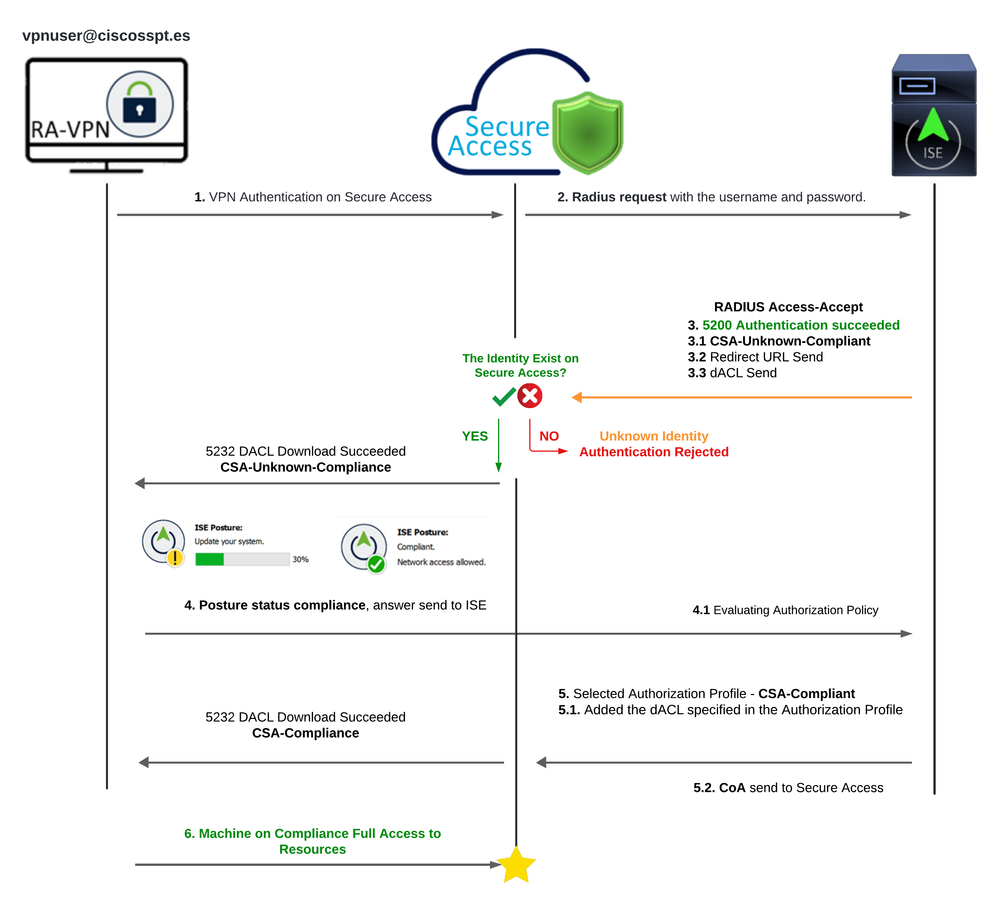 보안 액세스 - ISE - 다이어그램
보안 액세스 - ISE - 다이어그램
Cisco Secure Access를 ISE(Identity Services Engine)와 통합하면 MS-CHAPv2를 비롯한 다양한 인증 프로토콜을 활용하여 연결을 보호하는 포괄적인 보안 접근 방식이 제공됩니다. 고급 SSE(Security Service Edge) 솔루션을 갖춘 Cisco Secure Access는 ISE 기능을 사용하여 보호할 수 있는 VPNaaS(VPN as a Service) 기능을 제공하여 초분산 환경에서 보안 연결을 강화합니다.
이러한 통합을 통해 원활하고 안전한 액세스 환경을 제공하여 사용자가 어디서든 최적화된 성능과 보안을 통해 모든 애플리케이션에 연결할 수 있도록 합니다. Posture Assessment와 같은 Cisco ISE 고급 기능을 활용하면 액세스를 허용하기 전에 내부 사용자 정책에 대한 PC의 컴플라이언스를 평가함으로써 이 보안 모델을 더욱 강화합니다. 이렇게 하면 조직의 보안 요구 사항을 충족하는 장치만 네트워크 리소스에 액세스할 수 있으므로 취약성의 위험이 줄어듭니다.

참고: RADIUS 통합을 구성하려면 두 플랫폼 간에 통신이 이루어졌는지 확인해야 합니다.
네트워크 다이어그램
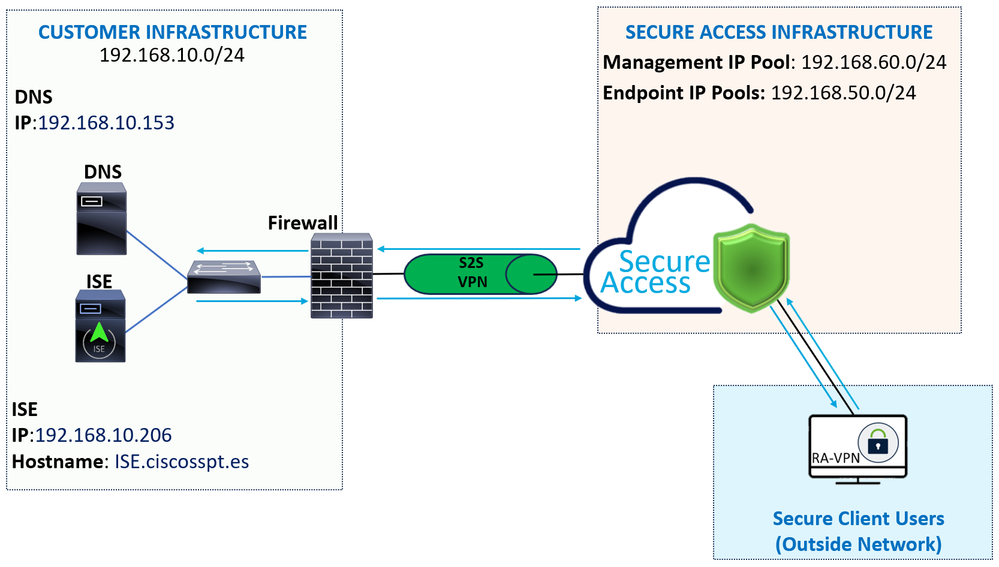
구성

참고: 컨피그레이션 프로세스를 시작하기 전에 Secure Access 및 ISE 통합의 첫 번째 단계를 완료해야 합니다.
보안 액세스 컨피그레이션
IP 풀에서 Radius 그룹 구성
Radius를 사용하여 VPN 프로파일을 구성하려면 다음 단계를 진행합니다.
Secure Access Dashboard(보안 액세스 대시보드)로 이동합니다.
- 클릭
Connect > Enduser Connectivity > Virtual Private Network - Pool Configuration(풀 컨피그레이션)
Manage IP Pools아래에서Manage


- 편집할 연필 클릭
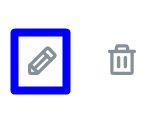
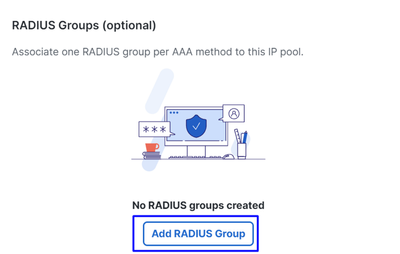
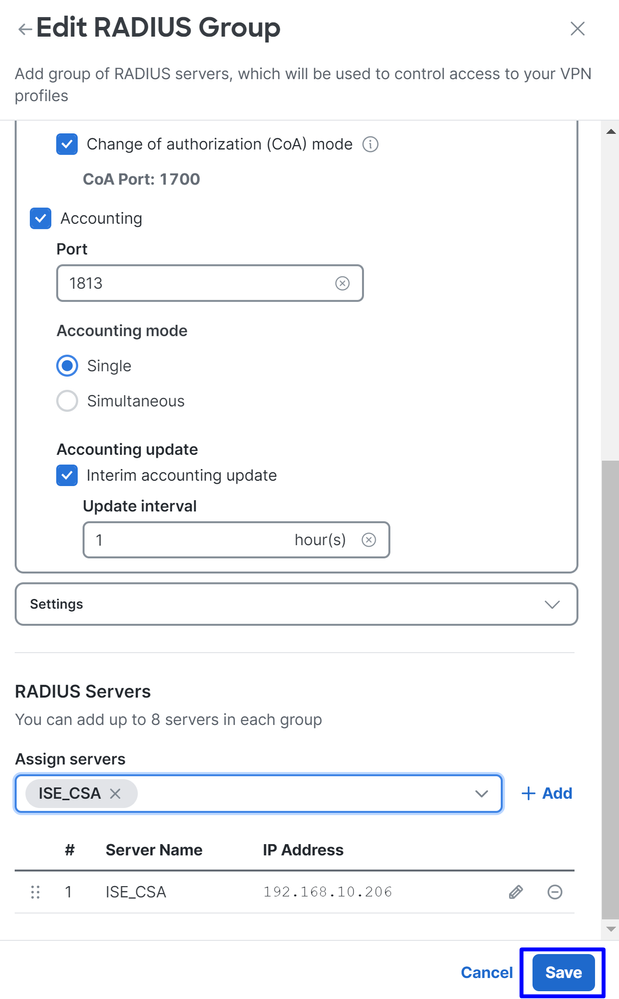
- General(일반)에서 다음 옵션을 구성합니다.
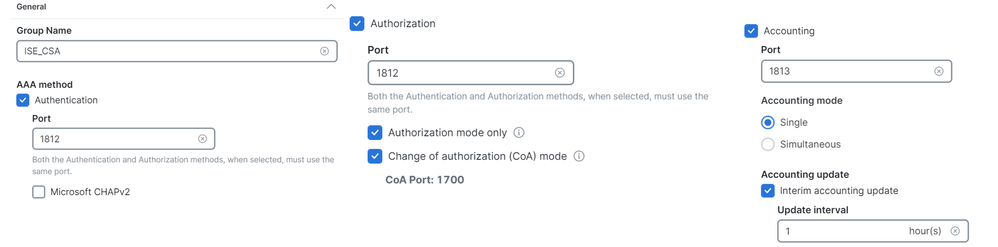
Group Name: Secure Access에서 ISE 통합의 이름 구성AAA method
Authentication: 확인란을 선택하고 포트Authentication 를 선택합니다(기본값: 1812).- 인증에 확인란을
Microsoft Challenge Handshake Authentication Protocol Version 2 (MCHAPv2) 표시해야 하는 경우
- 인증에 확인란을
Authorization: 확인란을 선택하고Authorization 포트를 선택합니다(기본값: 1812).- ISE에서 상태 및
Authorization mode OnlyChange of Authorization (CoA) mode 변경을 허용하려면 및 의 확인란을 선택합니다
- ISE에서 상태 및
Accounting: Authorization(권한 부여) 확인란을 선택하고 기본적으로 포트를 1813으로 선택합니다.- 선택
Single or Simultaneous (단일 모드에서는 어카운팅 데이터가 하나의 서버로만 전송됩니다. 동시 모드에서는 그룹의 모든 서버에 대한 어카운팅 데이터) - RADIUS interim-
Accounting update accounting-update 메시지의 주기적인 생성을 활성화하려면 의 확인란을 선택합니다.
- 선택

주의: Authentication 및 Authorization 메서드 모두 동일한 포트를 사용해야 합니다.
- 그런 다음 섹션에서 AAA를 통해 인증하는 데 사용되는
RADIUS Servers (ISE)를 구성해야RADIUS Servers합니다. - 클릭
+ Add
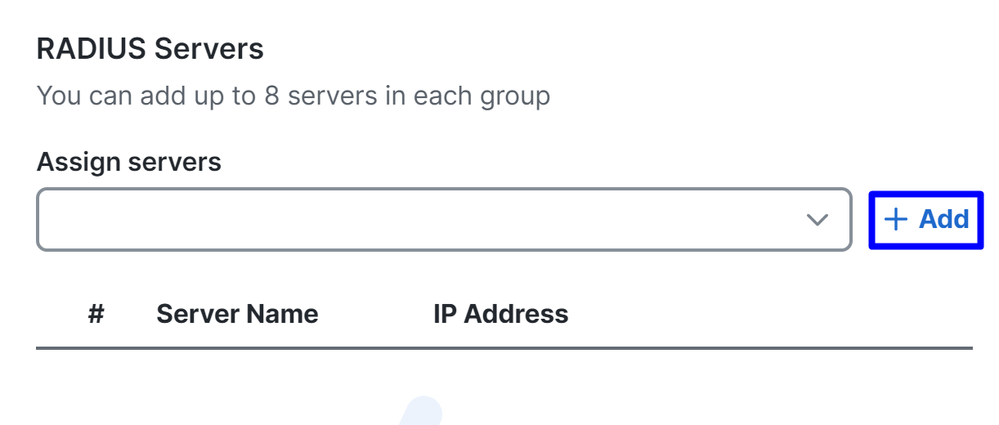
- 그런 다음 다음 옵션을 구성합니다.
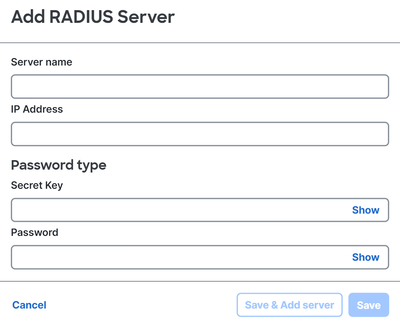
Server Name: ISE 서버를 식별하기 위한 이름을 구성합니다.IP Address: 보안 액세스를 통해 연결 할 수 있는 Cisco ISE 장치의 IP를 설정 한다Secret Key: RADIUS 비밀 키 구성Password: Radius 비밀번호를 구성합니다.
- 을
Save 클릭하고 옵션 아래에서 Radius 서버를Assign Server 할당한 다음 ISE 서버를 선택합니다.
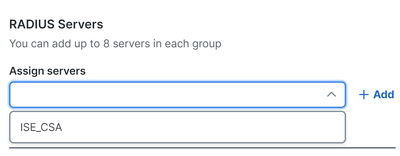
- 완료된 모든 컨피그레이션을 저장하려면
Save 다시 클릭합니다.
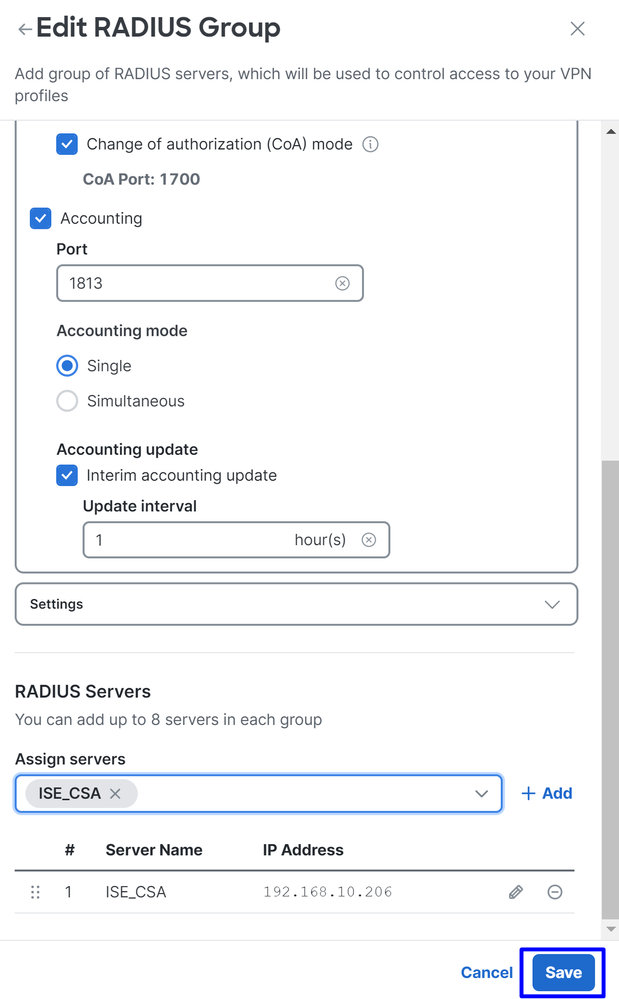
IP 풀에서 ISE 서버를 구성했으므로 아래에서 구성해야 합니다 VPN Profiles.

ISE를 사용하도록 VPN 프로파일 구성
ISE를 사용하도록 VPN 프로파일 구성VPN 프로필을 구성하려면 Secure Access Dashboard(보안 액세스 대시보드)로 이동합니다.
- 클릭
Connect > Enduser Connectivity > Virtual Private Network VPN Profiles 언더클릭+ Add- 그런 다음 다음 다음 옵션을 구성합니다.
일반 설정
일반 설정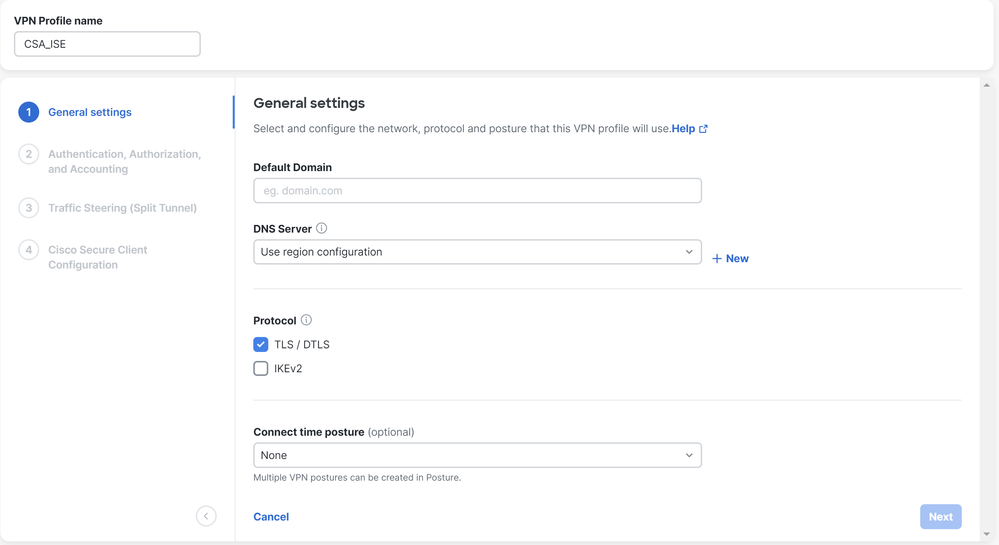
VPN Profile name: 프로필 이름의 이름 구성Default Domain: 도메인을 구성합니다.DNS Server: 사용자가 구성한 DNS(Domain Name Server) 서버를 선택합니다.Protocol: VPN에서 허용해야 하는 프로토콜을 구성합니다Connect Time posture: 자세를 선택하거나 None(없음)으로 둡니다.
- 그런 다음
Next
인증, 권한 부여 및 계정 관리(AAA)
인증, 권한 부여 및 계정 관리(AAA)인증
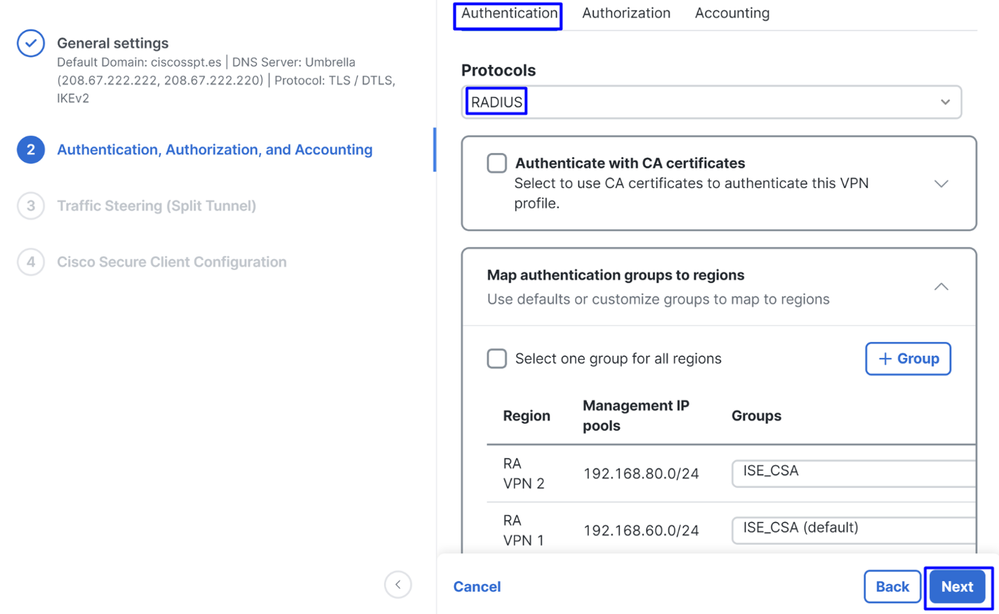
Authentication
Protocols: 선택RadiusMap authentication groups to regions: 지역을 선택하고Radius Groups
- 클릭
Next

참고: 여러 영역이 있는 경우 모든 영역을 선택하고 반지름 그룹을 선택해야 합니다. 이렇게 하지 않으면 단추가 Next 회색으로 표시됩니다.
모든 인증 부품을 구성한 후 권한 부여를 진행하십시오.
Ahthorization(권한 부여)
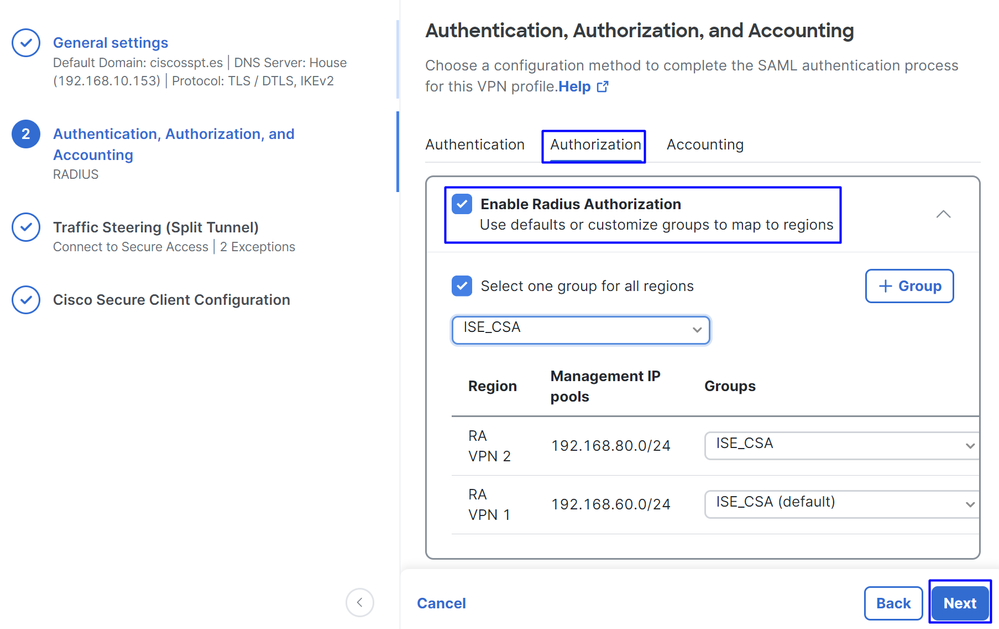
AuthorizationEnable Radius Authorization: radius Authorization(radius 권한 부여)을 활성화하려면 확인란을 선택합니다.- 모든 영역에 대해 그룹 하나 선택: 모든 원격 액세스 - RA-VPN(Virtual Private Network) 풀에 대해 하나의 특정 RADIUS 서버를 사용하도록 확인란을 선택하거나 각 풀에 대해 개별적으로 정의합니다
- 클릭
Next
모든 부품을 구성한 Authorization 후 를 계속 진행하십시오 Accounting.

참고: 활성화하지 않으면 포스처 Radio Authorization가 작동하지 않습니다.
어카운팅
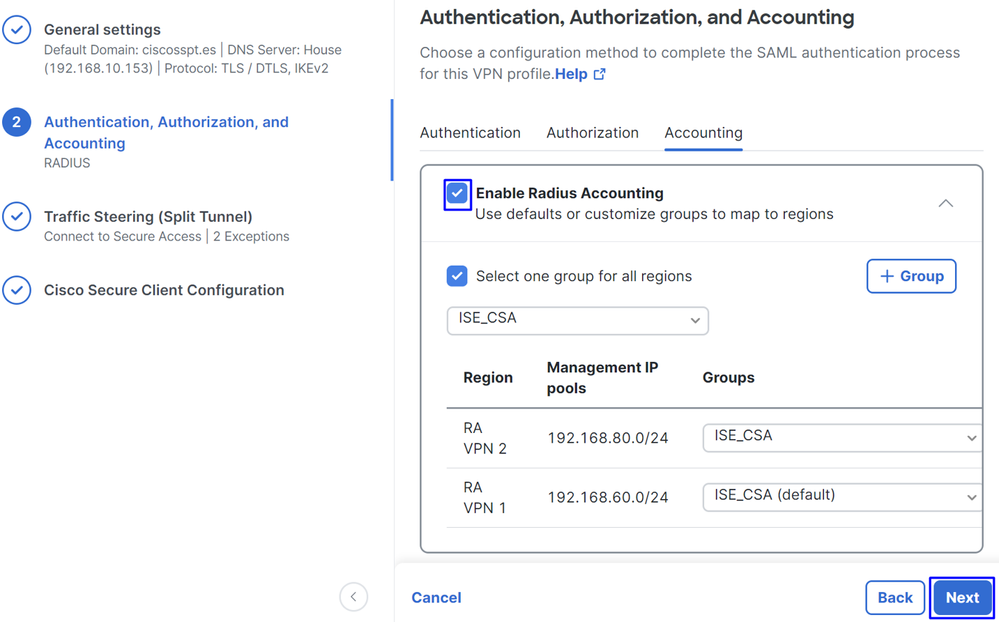
AccountingMap Authorization groups to regions: 지역을 선택하고Radius Groups
- 클릭
Next
After you have done configured the Authentication, Authorization and Accounting 을(를) 계속하십시오Traffic Steering.
트래픽 조정
트래픽 조정트래픽 조정에서 Secure Access를 통한 통신 유형을 구성해야 합니다.
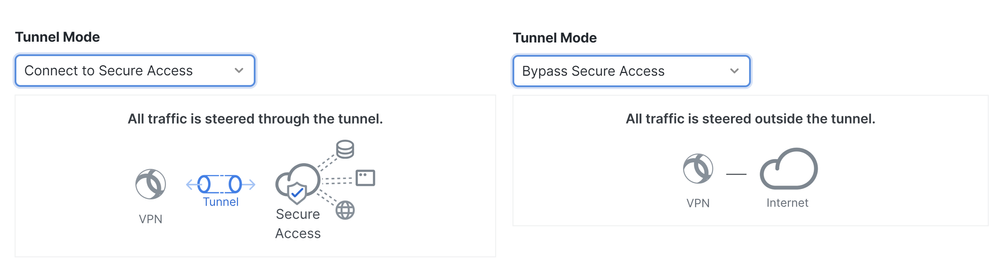
- 선택하는 경우
Connect to Secure Access모든 인터넷 트래픽이Secure Access
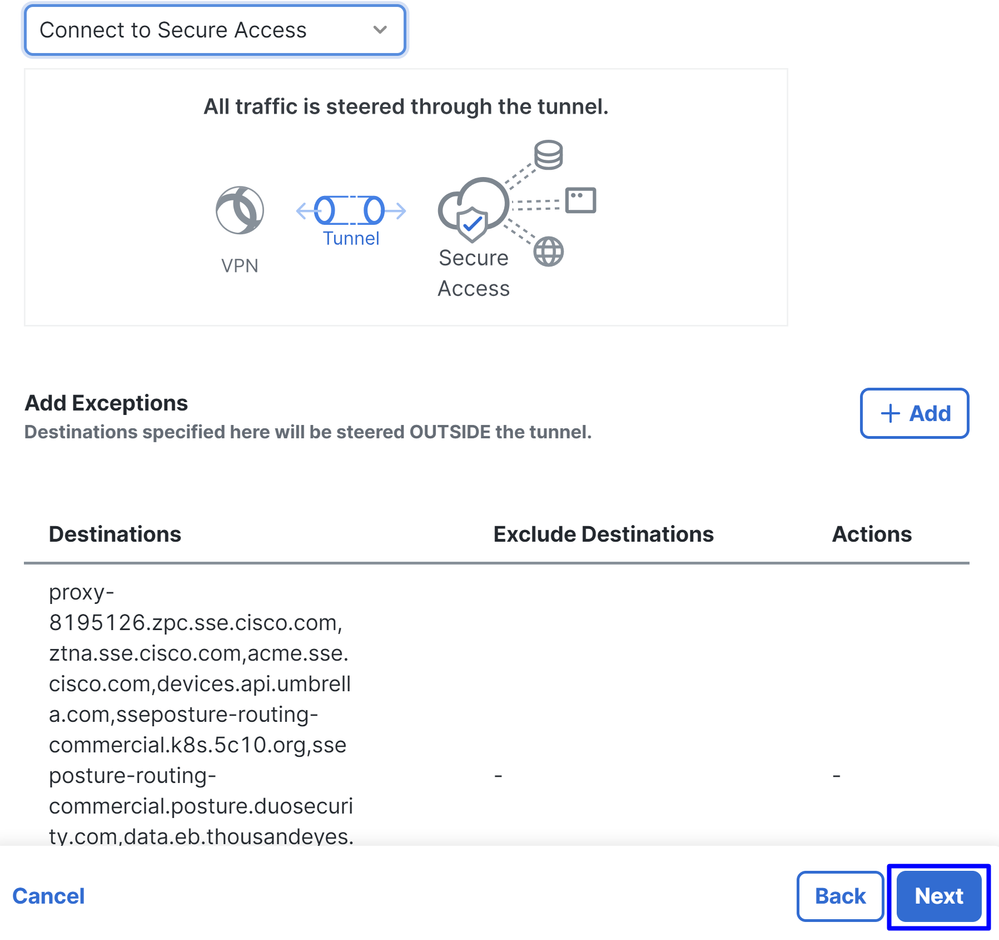
인터넷 도메인 또는 IP에 대한 제외를 추가하려면 버튼을 클릭한 다음 + Add 을 클릭하십시오Next.
- 모든 인터넷 트래픽
Bypass Secure Access은 인터넷 보호가 아닌Secure Access 인터넷 공급자를 통해 전달됩니다
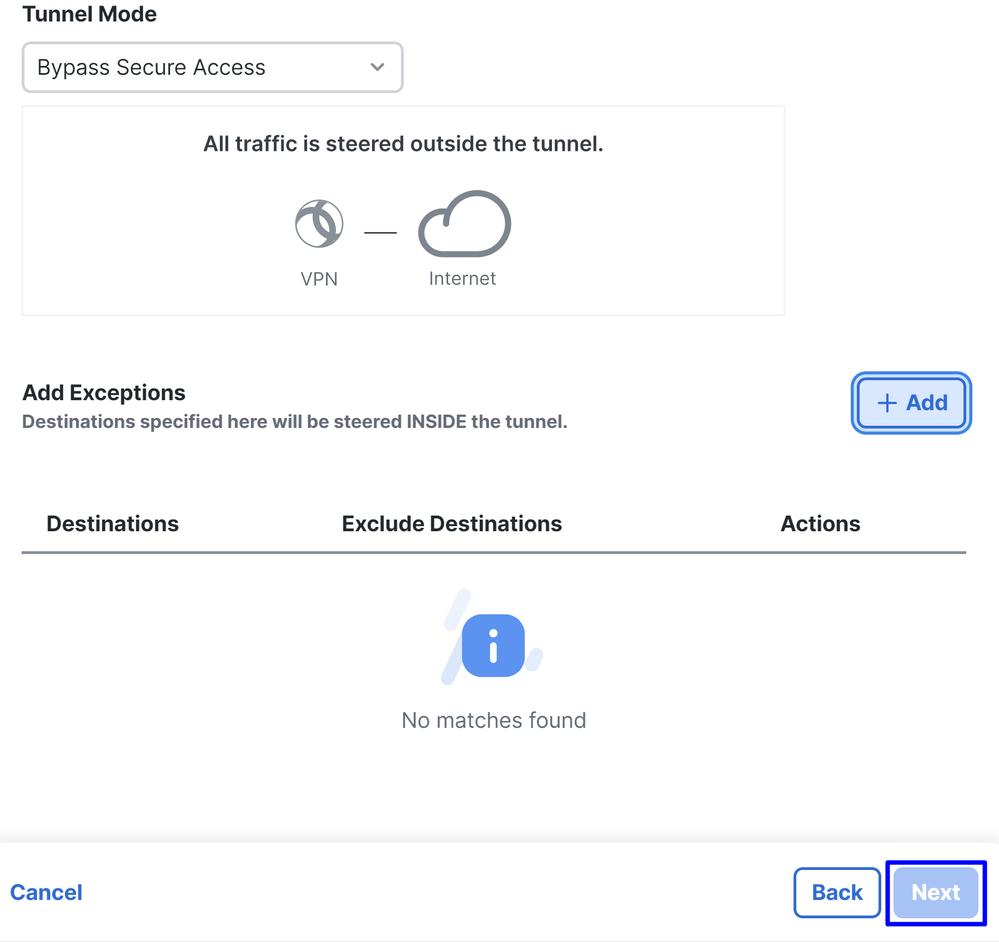

참고: ISE Postureenroll.cisco.com 를 선택할 때 추가하십시오Bypass Secure Access.
이 단계에서는 VPN을 통해 액세스하려는 모든 프라이빗 네트워크 리소스를 선택합니다. 이렇게 하려면 을 클릭한 + Add다음 모든 리소스를 추가한 Next 경우 을 클릭합니다.
Cisco Secure Client 컨피그레이션
Cisco Secure Client 컨피그레이션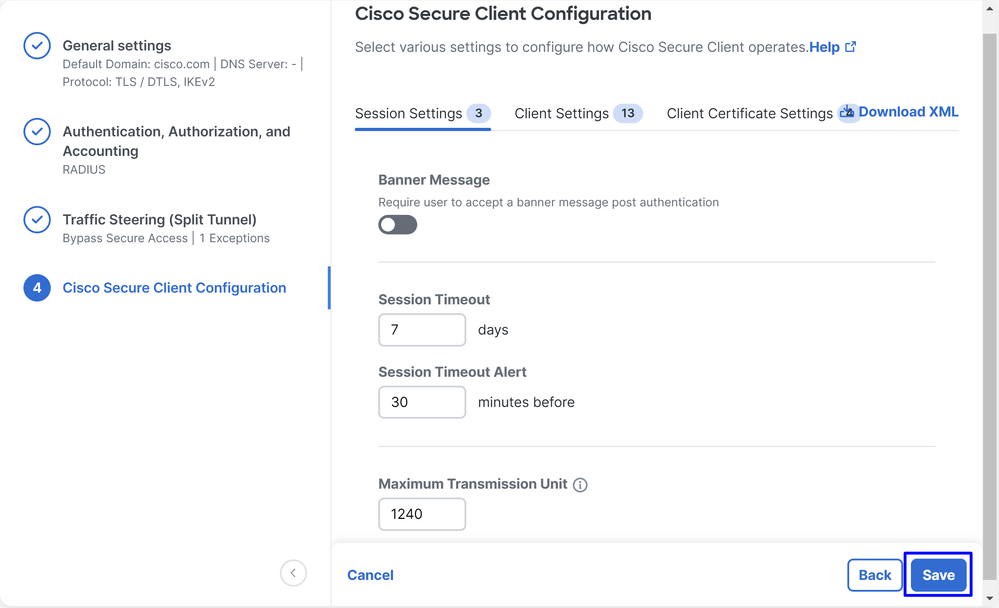
이 단계에서는 모든 항목을 기본값으로 유지하고 을 클릭할 수 Save있지만, 컨피그레이션을 더 사용자 지정하려면 Cisco Secure Client Administrator Guide를 확인하십시오.
ISE 컨피그레이션
ISE 컨피그레이션네트워크 디바이스 목록 구성
네트워크 디바이스 목록 구성Cisco ISE를 통해 인증을 구성하려면 Cisco ISE에 쿼리할 수 있는 허용된 디바이스를 구성해야 합니다.
- 탐색
Administration > Network Devices - 클릭
+ Add
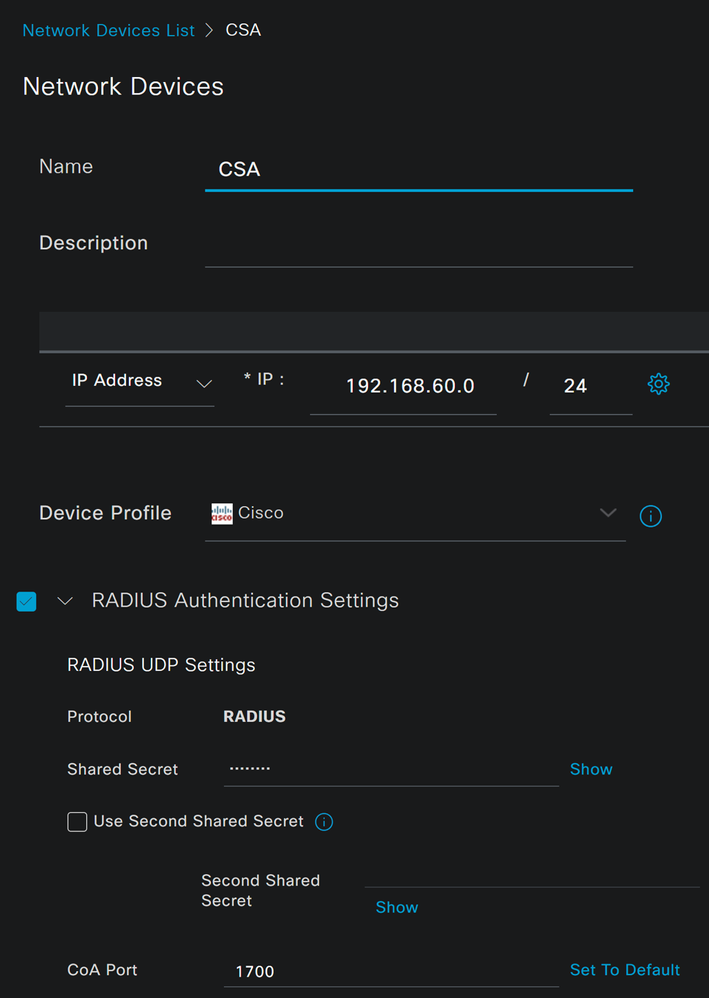
Name: 이름을 사용하여 보안 액세스 식별IP Address: IP 풀Management Interface 영역 단계의 를 구성합니다.Device Profile: Cisco 선택Radius Authentication Settings
Shared Secret: 비밀키 단계에서 구성한 것과 동일한 공유 비밀 구성CoA Port: 기본값으로 둡니다. 1700은 Secure Access에서도 사용됩니다.
그런 다음 을 Save클릭하여 통합이 제대로 작동하는지 확인하려면 통합 확인을 위한 로컬 사용자 만들기를 진행합니다.
그룹 구성
그룹 구성로컬 사용자와 함께 사용하도록 그룹을 구성하려면 다음 단계를 진행합니다.
- 클릭
Administration > Groups - 클릭
User Identity Groups - 클릭
+ Add - 그룹에
Name대한 을 생성하고Submit
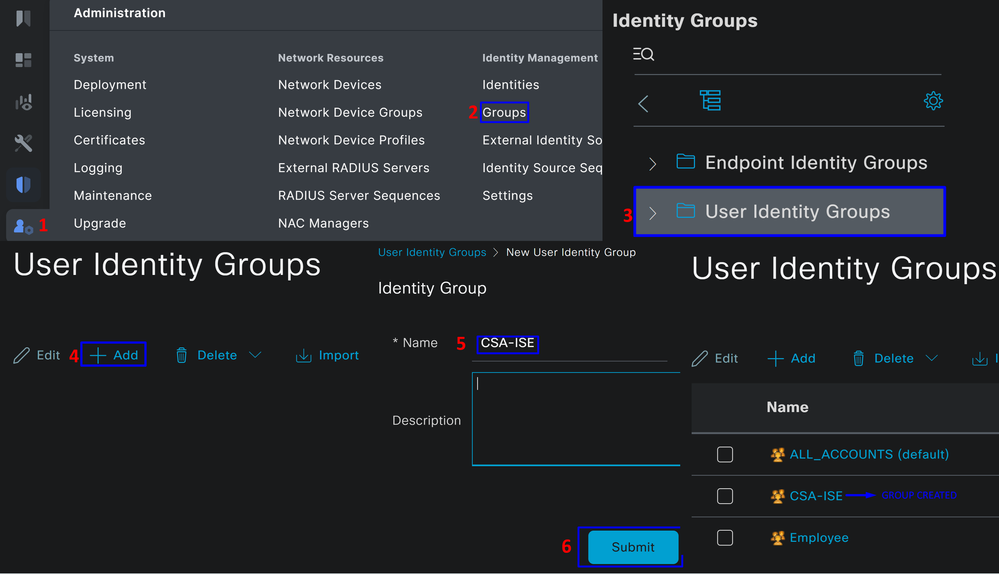
로컬 사용자 구성
로컬 사용자 구성로컬 사용자가 통합을 확인하도록 구성하려면
- 탐색
Administration > Identities - 클릭
Add +
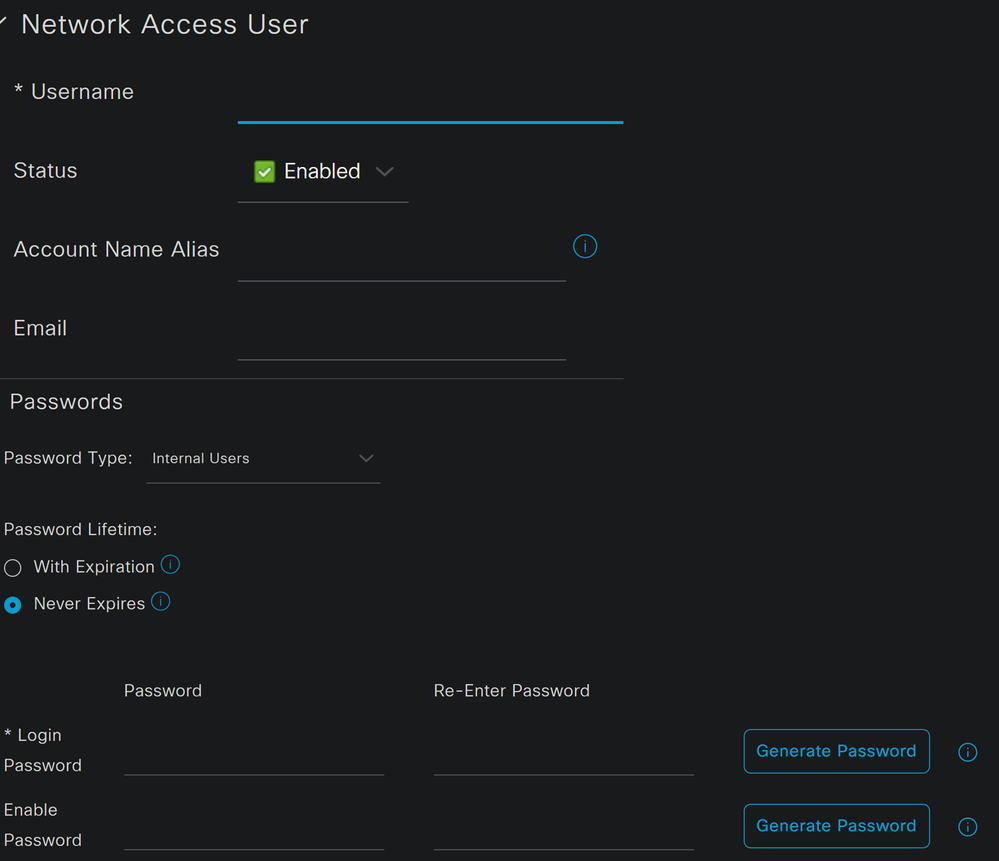

Username: Secure Access에서 알려진 UPN 프로비저닝을 사용하여 사용자 이름을 구성합니다. 이 단계는 사전 요구 사항 단계를 기반으로 합니다Status:활성Password Lifetime: 사용자With Expiration 에 따라 구성할 수도Never Expires있고Login Password: 사용자에 대한 비밀번호를 생성합니다.User Groups: Configure a Group(그룹 구성) 단계에서 생성된 그룹을 선택합니다.

참고: UPN 기반 인증은 Secure Access의 향후 버전에서 변경되도록 설정됩니다.
그런 다음 컨피그레이션Save 을 수행하고 단계를 계속할 수 있습니다 Configure Policy Set.
정책 집합 구성
정책 집합 구성정책 집합에서 인증 및 권한 부여 중에 ISE가 수행하는 작업을 구성합니다. 이 시나리오에서는 사용자 액세스를 제공하기 위해 간단한 정책을 구성하는 활용 사례를 보여줍니다. 먼저 ISE는 RADIUS 인증의 출처를 확인하고 액세스를 제공하기 위해 ISE 사용자 데이터베이스에 ID가 있는지 확인합니다
해당 정책을 구성하려면 Cisco ISE 대시보드로 이동합니다.
- 클릭
Policy > Policy Sets - 새 정책 세트
+ 를 추가하려면 클릭
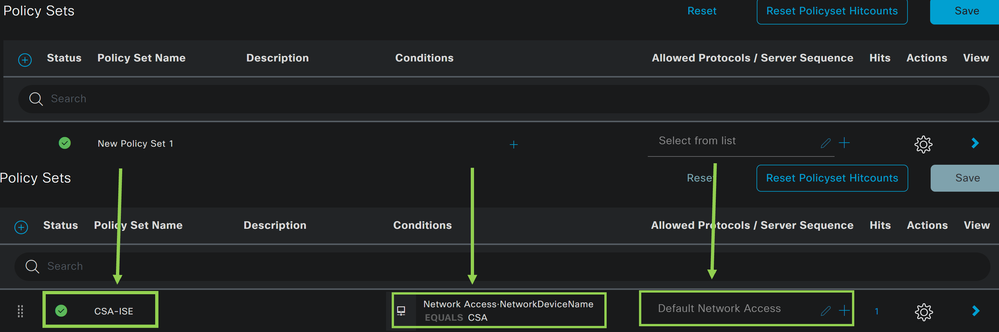
이 경우 기본 정책 집합에서 작업하는 대신 새 정책 집합을 생성합니다. 그런 다음 해당 정책 집합에 따라 인증 및 권한 부여를 구성합니다. 구성된 정책은 네트워크 디바이스 목록 구성 단계에 정의된 네트워크 디바이스에 대한 액세스를 허용하여 이러한 인증이 다음과 같이 정책으로CSA Network Device List 들어오는지 확인할 수 Conditions있습니다. 마지막으로 허용되는 프로토콜도 Default Network Access있습니다.
정책 집합과 일치하condition 는 를 생성하려면 다음 지침을 진행합니다.
- 클릭
+ - 에서
Condition Studio제공되는 정보는 다음과 같습니다.
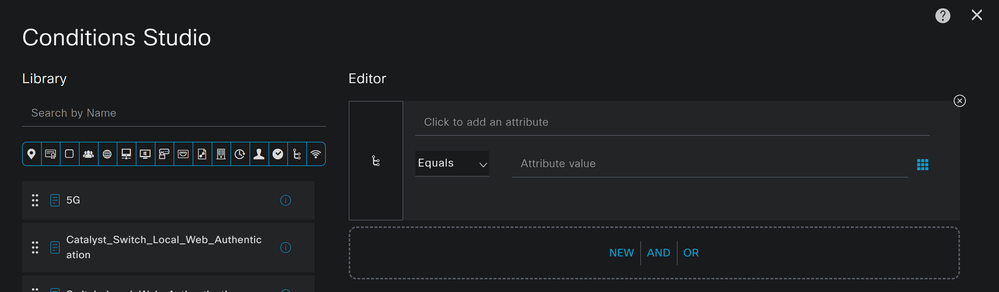
- 조건을 생성하려면 다음을 클릭합니다.
Click to add an attribute - 버튼을
Network Device 클릭합니다 - 뒤의 옵션에서
Network Access - 옵션을Network Device Name 클릭합니다 - Equals(같음) 옵션에서 네트워크 디바이스 목록 구성
Network Device 단계에 의 이름을 기록합니다 - 클릭
Save
CSA 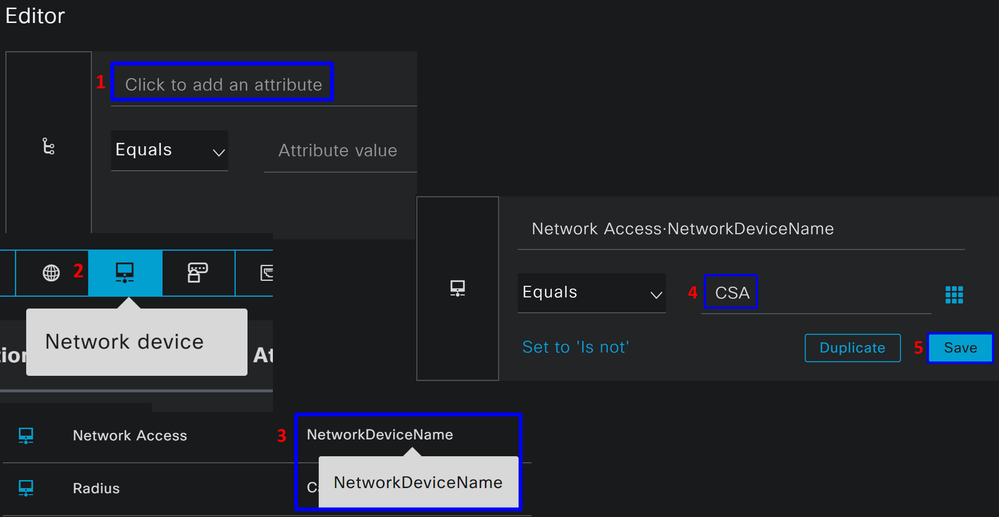
이 정책은 정책 세트에서 Authentication 및 Authorization 설정을 계속하기 위한 소스의 요청만 CSA-ISE을 승인하며, 허용되는 프로토콜에 Default Network Access 대해 를 기반으로 허용된 프로토콜도 확인합니다.
정의된 정책의 결과는 다음과 같아야 합니다.
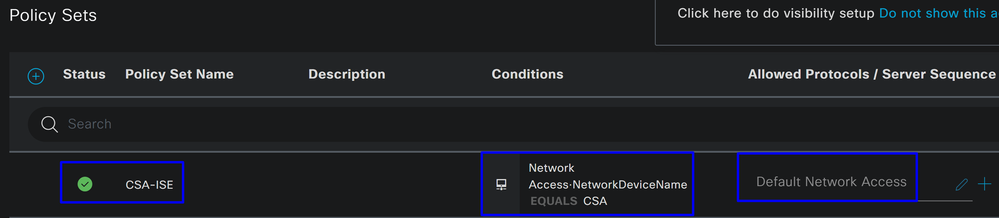
- 허용되는 을
Default Network Access Protocols 확인하려면 다음 지침을 진행합니다.- 클릭
Policy > Results - 클릭
Allowed Protocols - 클릭
Default Network Access
- 클릭
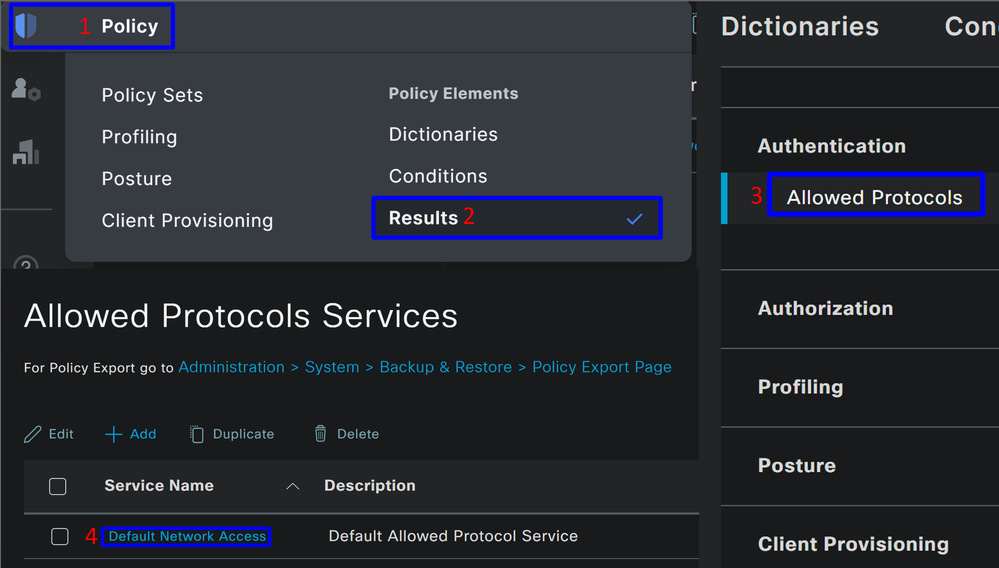
- 그런 다음, Firepower Threat Defense에서
Default Network Access
정책 집합 인증 및 권한 부여 구성
정책 집합 인증 및 권한 부여 구성에서 Authentication 및 Authorization 정책을 생성하려면 Policy Set다음 단계를 진행합니다.
- 클릭
>

- 그런 다음 및 정책이
AuthenticationAuthorization 표시됩니다.
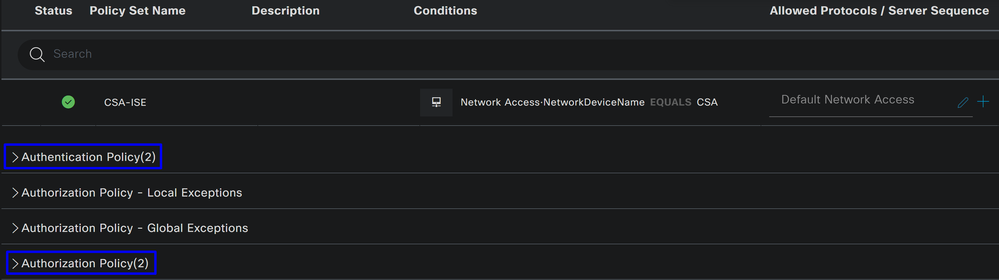
인증 정책
인증 정책의 경우 여러 가지 방법으로 구성할 수 있습니다. 이 경우, 네트워크 디바이스 목록 구성 단계에서 정의된 디바이스에 대한 정책을 확인하고 특정 기준에 따라 인증을 확인합니다.
- 를 통해 인증된 사용자
Network Device CSA 는 인증에 성공했거나 거부되었습니다.
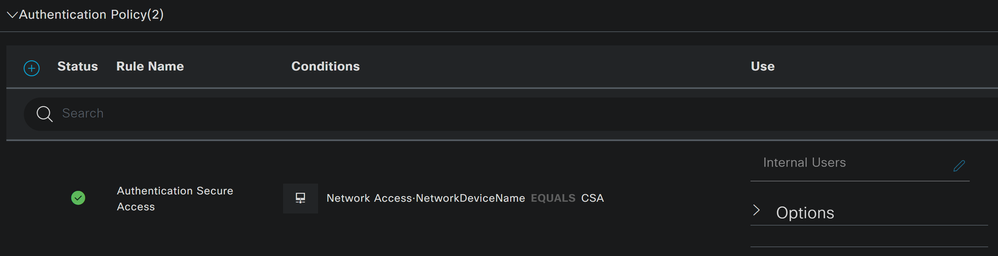
정책은 Configure Policy Set(정책 집합 구성) 단계에 정의된 것과 동일합니다.
권한 부여 정책
여러 가지 방법으로 권한 부여 정책을 구성할 수 있습니다. 이 경우 그룹 구성 단계에 정의된 그룹의 사용자만 권한을 부여합니다.권한 부여 정책을 구성하려면 다음 예를 참조하십시오.
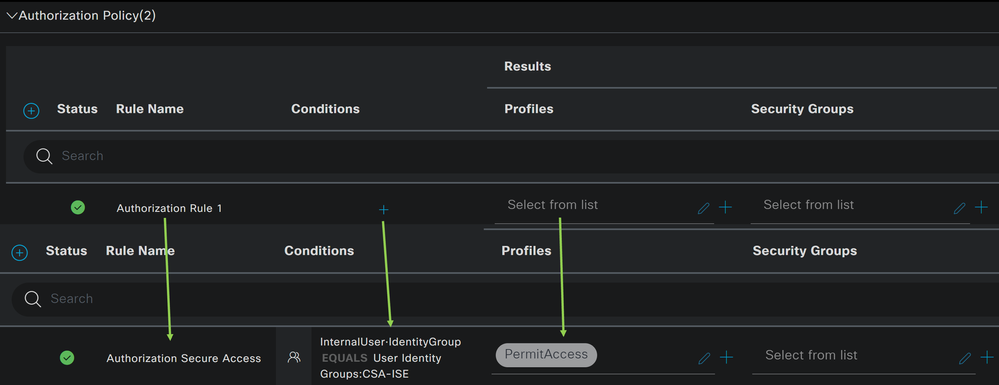
- 클릭
Authorization Policy - 다음과 같이 권한 부여
+ 를 위한 정책을 정의 하려면 클릭 합니다.
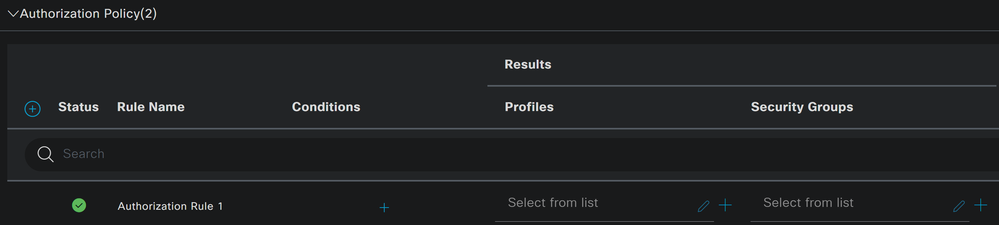
- 다음 단계로
Rule Name,Conditions 및Profiles - 권한 부여 정책을 쉽게
Name 식별하기 위해 를 구성하는 경우 - 을(를)
Condition구성하려면+ - 에서
Condition Studio다음 정보를 찾을 수 있습니다.
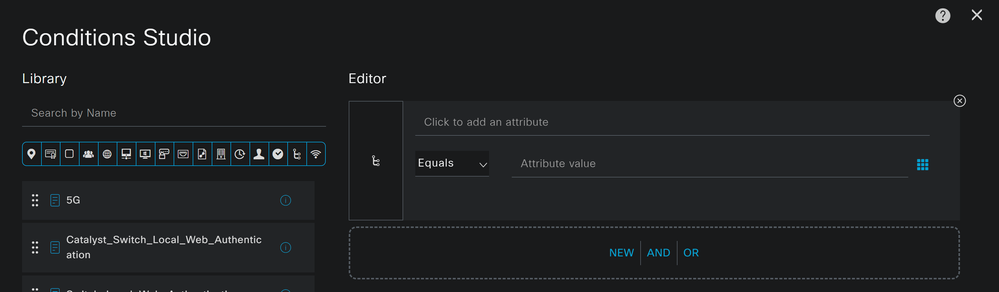
- 조건을 생성하려면 다음을 클릭합니다.
Click to add an attribute - 버튼을
Identity Group 클릭합니다 - 뒤의 옵션에서 Internal User -
IdentityGroup 옵션을 클릭합니다. - 옵션에서
Equals 드롭다운을 사용하여Group 승인된인증을 찾습니다(그룹 구성). - 클릭
Save - 클릭
Use
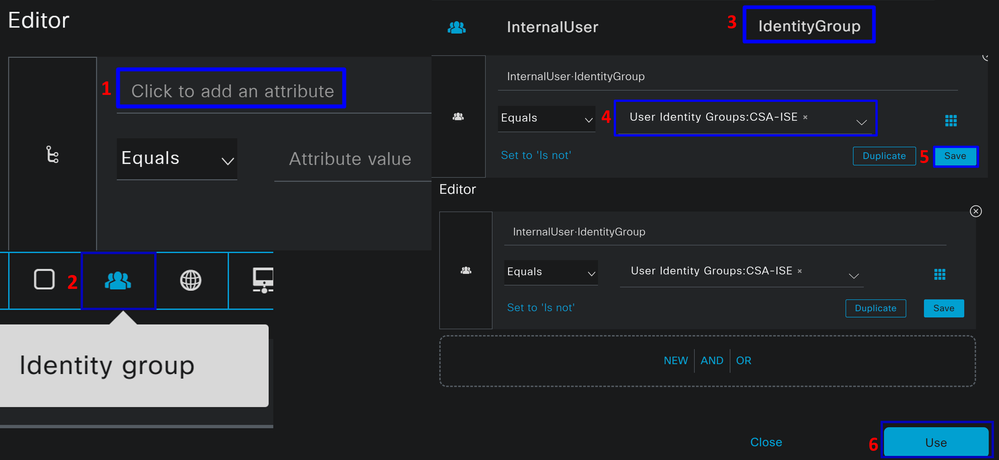
그런 다음 Profiles, which help approve user access under the authorization policy once the user authentication matches the group selected on the policy.
- 에서
Authorization Policy드롭다운 버튼을 클릭합니다.Profiles - 허용 검색
- 선택
PermitAccess - 클릭
Save
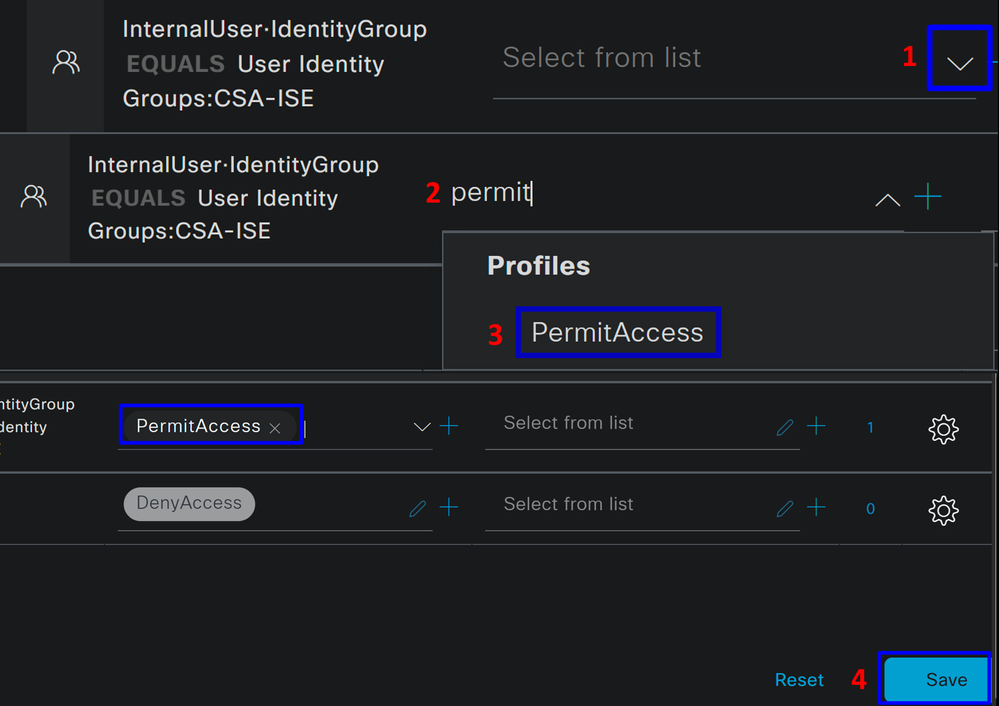
그런 다음 Authentication Authorization 및 정책을 정의했습니다. 사용자가 문제 없이 연결하는지 여부와 Secure Access 및 ISE에서 로그를 볼 수 있는지 여부를 확인하기 위해 인증합니다.
VPN에 연결하려면 Secure Access에서 생성된 프로파일을 사용하고 Secure Client를 통해 ISE 프로파일을 사용하여 연결할 수 있습니다.
- 인증이 승인될 때 Secure Access에서 로그는 어떻게 표시됩니까?
- Secure Access Dashboard(보안 액세스 대시보드)로 이동합니다.
- 클릭
Monitor > Remote Access Log

- 인증이 승인되면 ISE에 로그가 어떻게 표시됩니까?
- 탐색:
Cisco ISE Dashboard - 클릭
Operations > Live Logs
- 탐색:
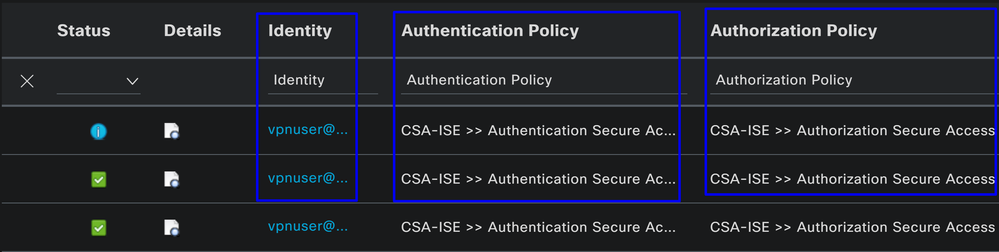
Radius 로컬 또는 Active Directory 사용자 구성
Radius 로컬 또는 Active Directory 사용자 구성ISE Posture 구성
ISE Posture 구성이 시나리오에서는 내부 리소스에 대한 액세스 권한을 부여하거나 거부하기 전에 엔드포인트 규정 준수를 확인하기 위한 컨피그레이션을 생성합니다.
이를 구성하려면 다음 단계를 진행합니다.
상태 조건 구성
상태 조건 구성- ISE 대시보드로 이동
- 클릭
Work Center > Policy Elements > Conditions - 클릭
Anti-Malware

참고: 여기에는 디바이스의 상태를 확인하고 내부 정책을 기반으로 올바른 평가를 수행할 수 있는 여러 옵션이 있습니다.
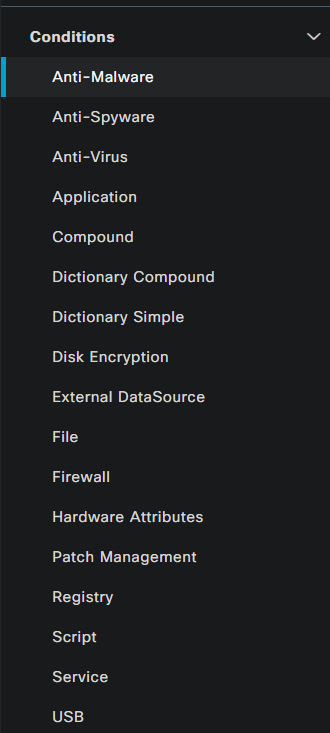
- 아래에서
Anti-Malware Conditions을 클릭합니다.+ Add
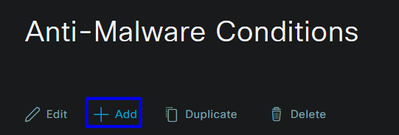
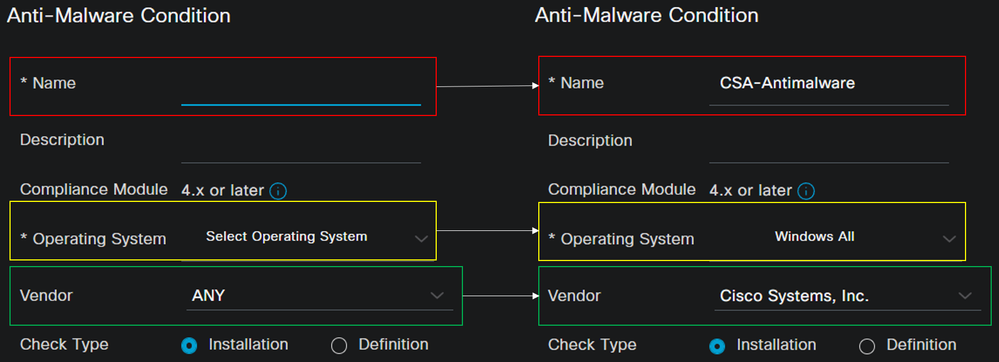
Name: 안티멀웨어 상태를 인식하기 위해 이름을 사용합니다.Operating System: 조건에 넣을 작동 시스템을 선택합니다.Vendor: 벤더 또는 ANY 선택Check Type: 에이전트가 설치되어 있는지 또는 해당 옵션의 정의 버전을 확인할 수 있습니다.
- 예를
Products for Selected Vendor들어, 디바이스의 안티멀웨어에 대해 확인하려는 내용을 구성합니다.
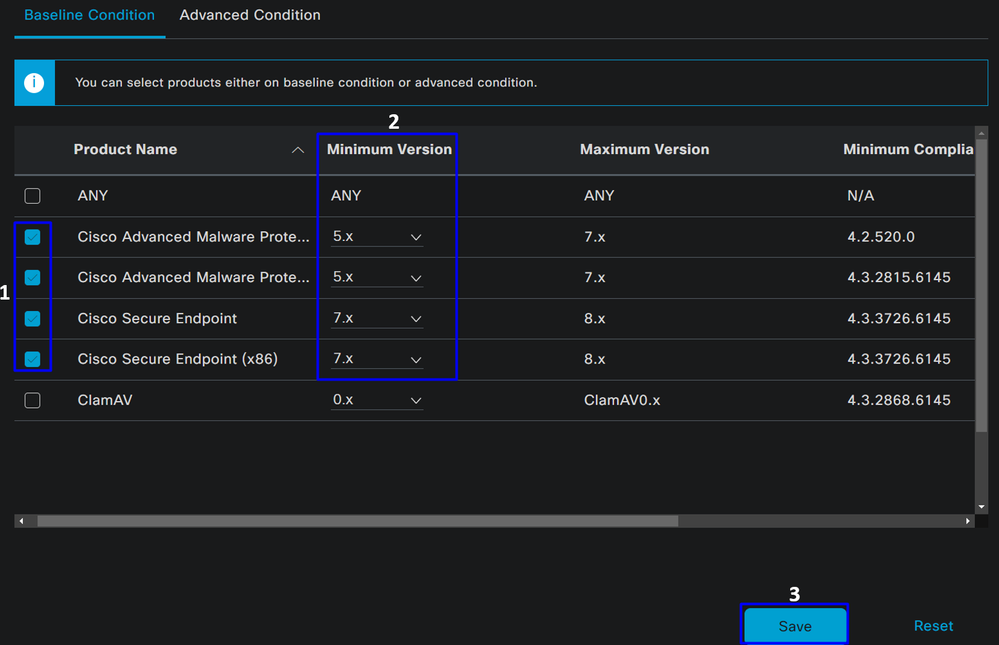
- 평가할 조건의 확인란을 선택합니다
- 확인할 최소 버전 구성
- Save(저장)를 클릭하여 다음 단계를 계속 진행합니다
구성한 후에는 단계를 계속 진행할 수 있습니다 Configure Posture Requirements.
상태 요구 사항 구성
상태 요구 사항 구성- ISE 대시보드로 이동
- 클릭
Work Center > Policy Elements > Requeriments - 요구 사항
Edit 중 하나를 클릭하고Insert new Requirement
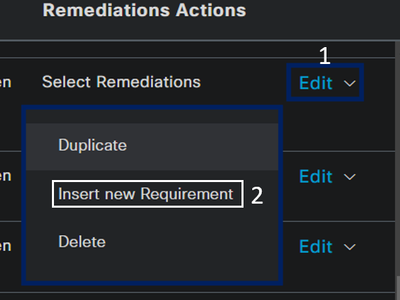
- 새 요구 사항 아래에서 다음 매개변수를 구성합니다.

Name: 안티 멀웨어 요구 사항을 인식하는 이름을 구성합니다.Operating System: 조건 단계 Operating System(운영 체제)에서 선택하는 운영 체제를 선택합니다Compliance Module: Anti-Malware Condition(안티멀웨어 조건) 단계에서 사용하는 것과 동일한 규정준수 모듈을 선택해야 합니다.Posture Type: 상담원 선택Conditions: 상태 조건 구성 단계에서 생성한 조건을 선택합니다.Remediations Actions: 이 예Message Text Only 에 대해 선택하거나, 다른 교정 작업이 있는 경우 사용하십시오.- 클릭
Save
구성한 후에는 다음 단계를 진행할 수 있습니다. Configure Posture Policy
상태 정책 구성
상태 정책 구성- ISE 대시보드로 이동
- 클릭
Work Center > Posture Policy - 정책
Edit 중 하나를 클릭하고Insert new Policy
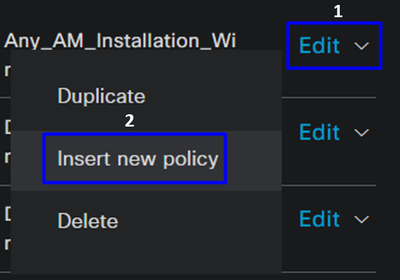
- 새 정책에서 다음 매개변수를 구성합니다.

Status: 정책을 활성화하지 않음 확인란을 선택합니다.Rule Name: 구성된 정책을 인식하기 위한 이름을 구성합니다Identity Groups: 평가할 ID를 선택합니다.Operating Systems: 이전에 구성한 조건 및 요구 사항에 따라 운영 체제를 선택합니다.Compliance Module: 이전에 구성한 조건 및 요구 사항에 따라 규정 준수 모듈을 선택합니다.Posture Type: 상담원 선택Requeriments: Configure Posture Requirements(포스처 요건 구성) 단계에서 구성한 요건을 선택합니다.- 클릭
Save
클라이언트 프로비저닝 구성
클라이언트 프로비저닝 구성사용자에게 ISE 모듈을 제공하려면 시스템에 ISE Posture 모듈을 장착하도록 클라이언트 프로비저닝을 구성합니다. 이렇게 하면 에이전트가 설치되면 머신 상태를 확인할 수 있습니다. 이 프로세스를 계속하려면 다음 단계를 수행하십시오.
ISE 대시보드로 이동합니다.
- 클릭
Work Center > Client Provisioning - 선택
Resources
클라이언트 프로비저닝 아래에서 구성해야 하는 세 가지 사항이 있습니다.
| 구성할 리소스 |
설명 |
| 1. |
보안 클라이언트 웹 프로비저닝 패키지 |
| 2 . |
Cisco ISE 규정 준수 모듈 |
| 3 . |
프로비저닝 프로파일 제어. |
| 3 . |
프로비저닝 포털을 설정하고 에이전트 프로필 및 에이전트 리소스를 사용하여 프로비저닝할 모듈을 정의합니다. |
- 새 에이전트 리소스를 추가하려면 Cisco Download Portal(Cisco 다운로드 포털)로 이동하여 웹 배포 패키지를 다운로드합니다. 웹 배포 파일은 .pkg 형식이어야 합니다.
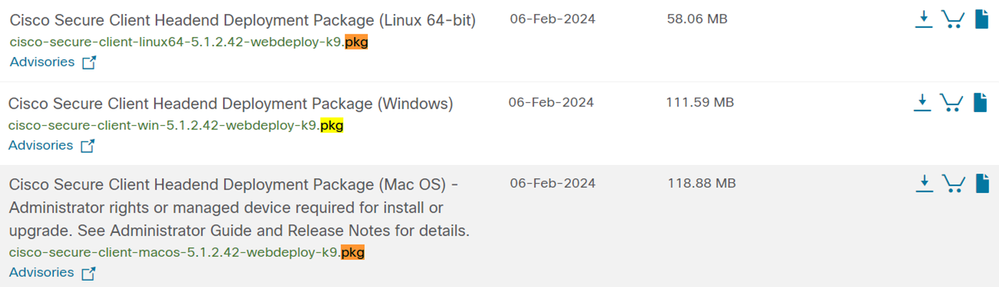
- 를 클릭하고
+ Add > Agent resources from local disk 패키지를 업로드합니다.
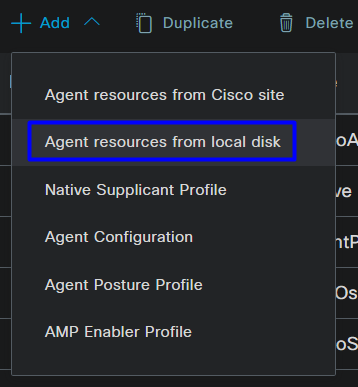
- 클릭
+ Add > Agent resources from Cisco Site

- 필요한 모든 규정 준수 모듈에 대한 확인란을 선택하고
Save
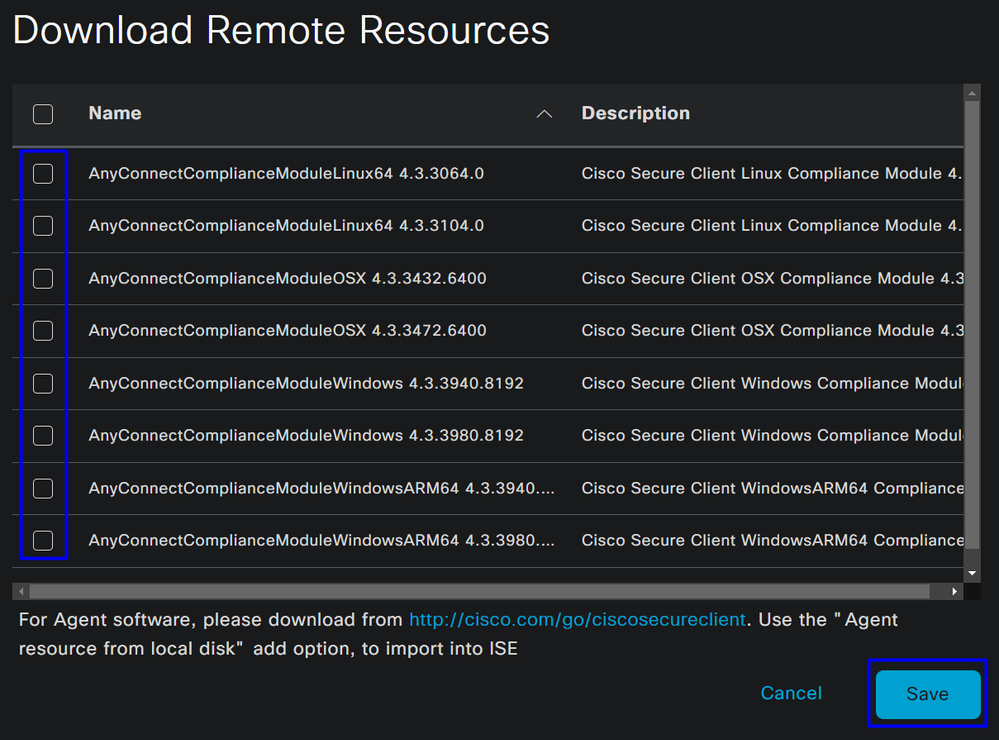
- 클릭
+ Add > Agent Posture Profile
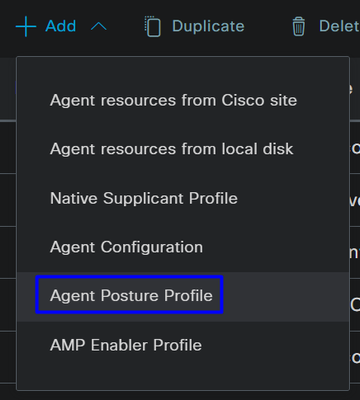
- 에
Name 대한 을(를) 만듭니다.Posture Profile
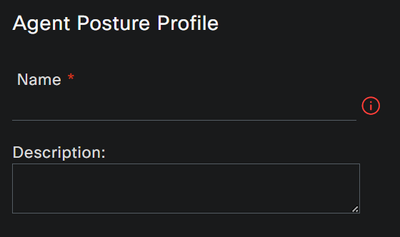
- Server name rules(서버 이름 규칙)에서 를
* 입력하고 그Save 다음 을 클릭합니다
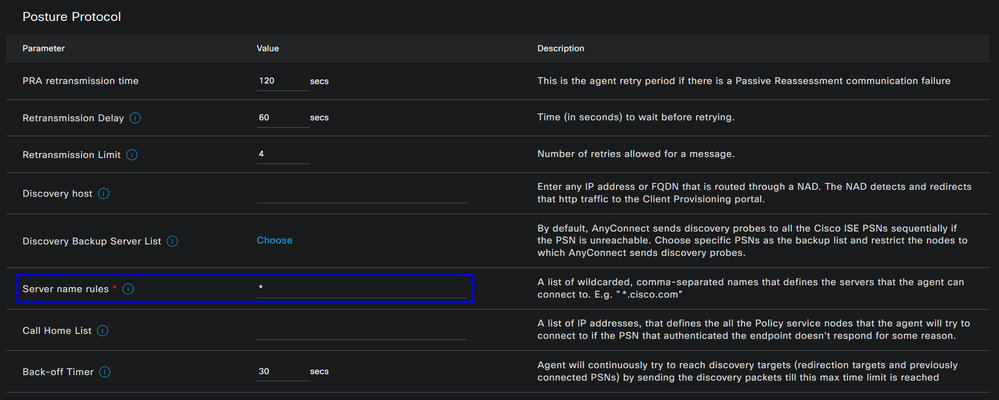
- 클릭
+ Add > Agent Configuration
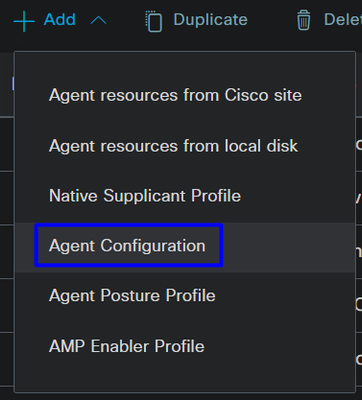
- 그런 다음 다음 매개변수를 구성합니다.
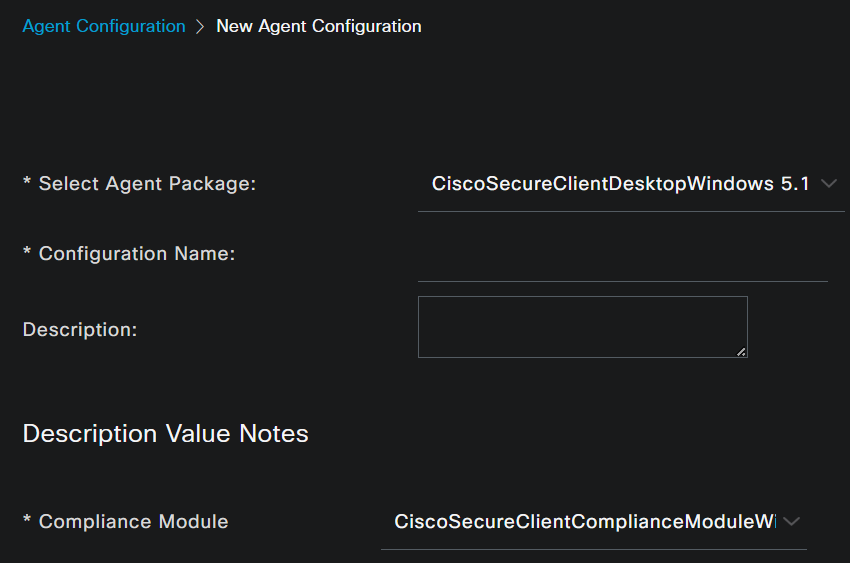

Select Agent Package : 1단계 Download and Upload Agent Resources(에이전트 리소스 다운로드 및 업로드)에 업로드된 패키지를 선택합니다.Configuration Name: 인식할 이름을 선택합니다.Agent ConfigurationCompliance Module: 2단계에서 다운로드한 Compliance Module(규정 준수 모듈 다운로드)을 선택합니다.Cisco Secure Client Module Selection
ISE Posture: 확인란을 선택합니다.
Profile Selection
ISE Posture: 3단계 에이전트 프로필 구성에 구성된 ISE 프로필을 선택합니다
- 클릭
Save

참고: 각 운영 체제, Windows, Mac OS 또는 Linux에는 하나의 클라이언트 구성이 독립적인 것이 좋습니다.
클라이언트 프로비저닝 정책 구성
클라이언트 프로비저닝 정책 구성ISE 상태 및 마지막 단계에서 구성된 모듈의 프로비저닝을 활성화하려면 프로비저닝을 수행할 정책을 구성해야 합니다.
- ISE 대시보드로 이동
- 클릭
Work Center > Client Provisioning

참고: 각 운영 체제, Windows, Mac OS 또는 Linux에는 하나의 클라이언트 컨피그레이션 정책이 있는 것이 좋습니다.
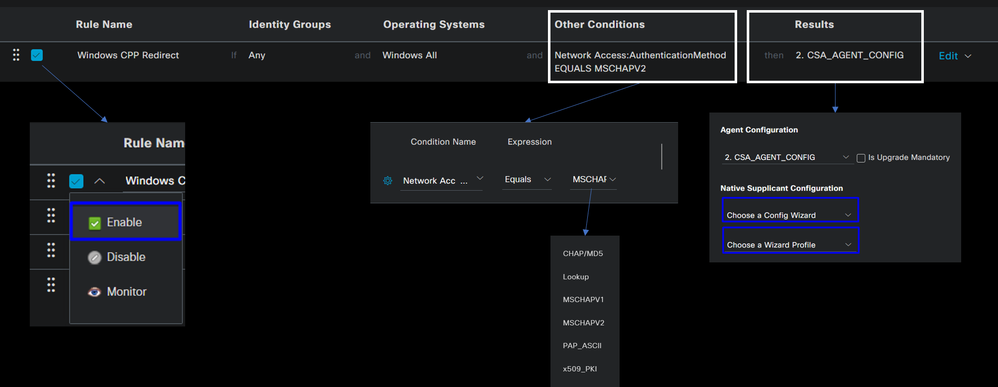
Rule Name: 각 정책을 쉽게 식별할 수 있도록 장치 유형 및 ID 그룹 선택에 따라 정책의 이름을 구성합니다Identity Groups: 정책에서 평가할 ID를 선택합니다.Operating Systems: 에이전트 패키지 선택 단계에서 선택한 에이전트 패키지를 기반으로 운영 체제를 선택합니다.Other Condition: 단계Network Access 에 구성된Authentication MethodEQUALS 방법에 따라 RADIUS 그룹 추가를 선택하거나 공백으로 둘 수 있습니다.Result: 4단계 에이전트 컨피그레이션 구성에서 구성된 에이전트 컨피그레이션을 선택합니다Native Supplicant Configuration: 선택Config Wizard 및Wizard Profile
- 정책이 확인란에 enabled(활성화됨)로 나열되지 않은 경우 해당 정책을 enabled(활성화됨)로 표시합니다.
권한 부여 프로파일 생성
권한 부여 프로파일 생성권한 부여 프로파일은 인증 통과 후 사용자 상태에 따라 리소스에 대한 액세스를 제한합니다. 사용자가 포스처를 기반으로 액세스할 수 있는 리소스를 결정하려면 권한 부여를 확인해야 합니다.
| 권한 부여 프로파일 |
설명 |
| 사용자 준수 - 설치된 에이전트 - 상태 확인됨 |
|
| User Unknown Compliant(사용자 알 수 없는 규정 준수) - 리디렉션하여 에이전트 설치 - Posture Pending to be verified(확인 보류 상태) |
|
| 사용자 비준수 - 액세스 거부 |
DACL을 구성하려면 ISE 대시보드로 이동합니다.
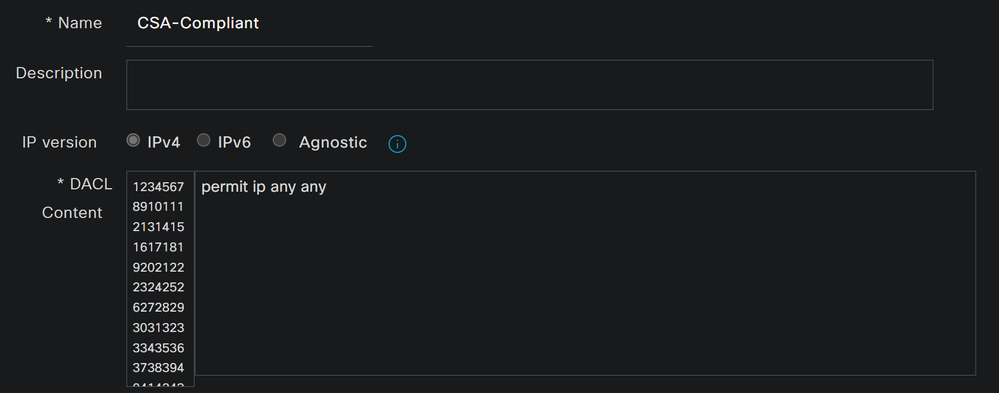
Name: DACL-Compliant를 참조하는 이름을 추가합니다.IP version: 선택IPv4DACL Content: 네트워크의 모든 리소스에 대한 액세스 권한을 제공하는 다운로드 가능한 DACL(Access Control List)을 만듭니다.
permit ip any anyUnknown Compliance DACL(알 수 없는 규정 준수 DACL)을 Save 클릭하고 생성합니다.
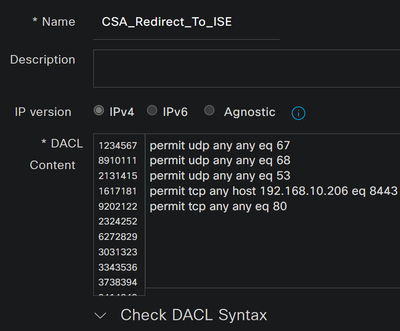
Name: DACL-Unknown-Compliant를 참조하는 이름을 추가합니다IP version: 선택IPv4DACL Content: 포트 8443을 통해 네트워크, DHCP, DNS, HTTP 및 프로비저닝 포털에 제한된 액세스를 제공하는 DACL을 생성합니다
permit udp any any eq 67
permit udp any any eq 68
permit udp any any eq 53
permit tcp any any eq 80
permit tcp any host 192.168.10.206 eq 8443

참고: 이 시나리오에서 IP 주소 192.168.10.206은 Cisco ISE(Identity Services Engine) 서버에 해당하며, 포트 8443은 프로비저닝 포털에 지정됩니다. 즉, 포트 8443을 통해 IP 주소 192.168.10.206에 대한 TCP 트래픽이 허용되어 프로비저닝 포털에 대한 액세스가 촉진됩니다.
이때 권한 부여 프로파일을 생성하는 데 필요한 DACL이 있습니다.
권한 부여 프로파일을 구성하려면 ISE 대시보드로 이동합니다.
- 클릭
Work Centers > Policy Elements > Authorization Profiles
- 클릭
+Add - Create(생성)
Compliant Authorization Profile
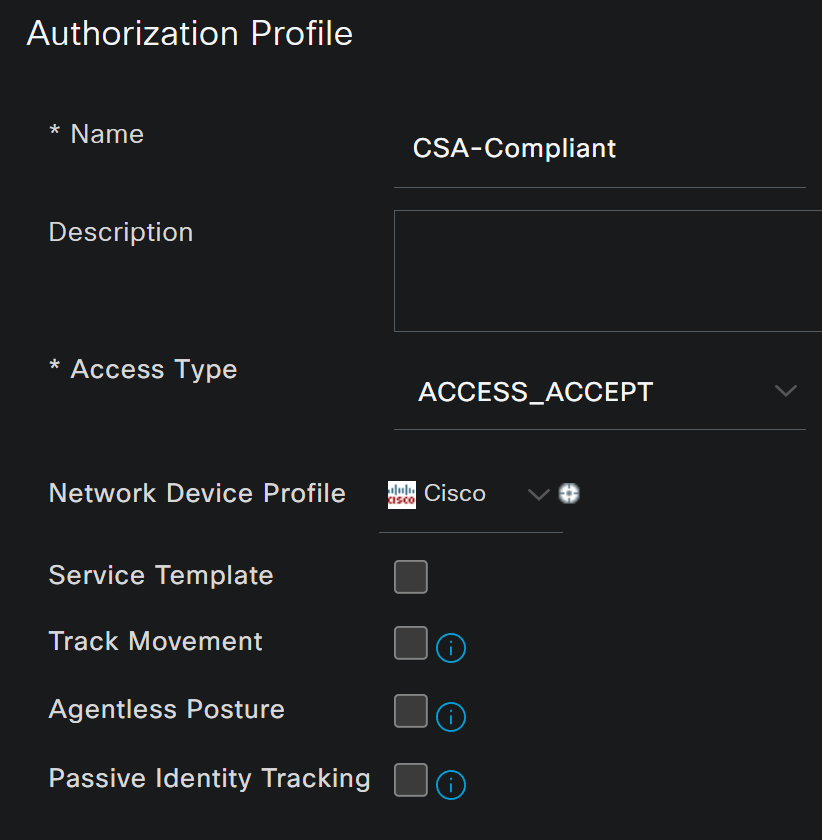
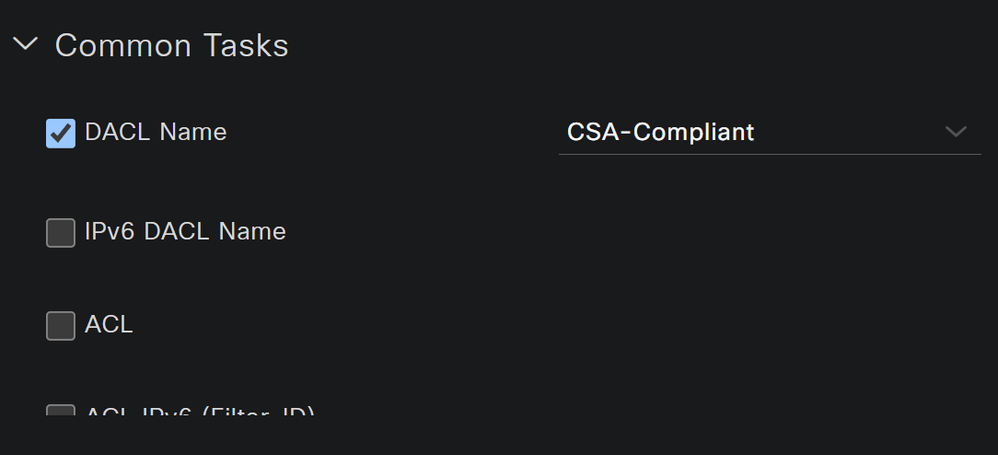
Name: 호환 권한 부여 프로파일을 참조하는 이름을 만듭니다. Access Type: 선택 ACCESS_ACCEPT
Common Tasks
DACL NAME: Compliant DACL(규정 준수 DACL) 단계에 구성된 DACL을 선택합니다
을 Save 클릭하고 Unknown Authorization Profile
- 클릭
Work Centers > Policy Elements > Authorization Profiles - 클릭
+Add - Create(생성)
Uknown Compliant Authorization Profile
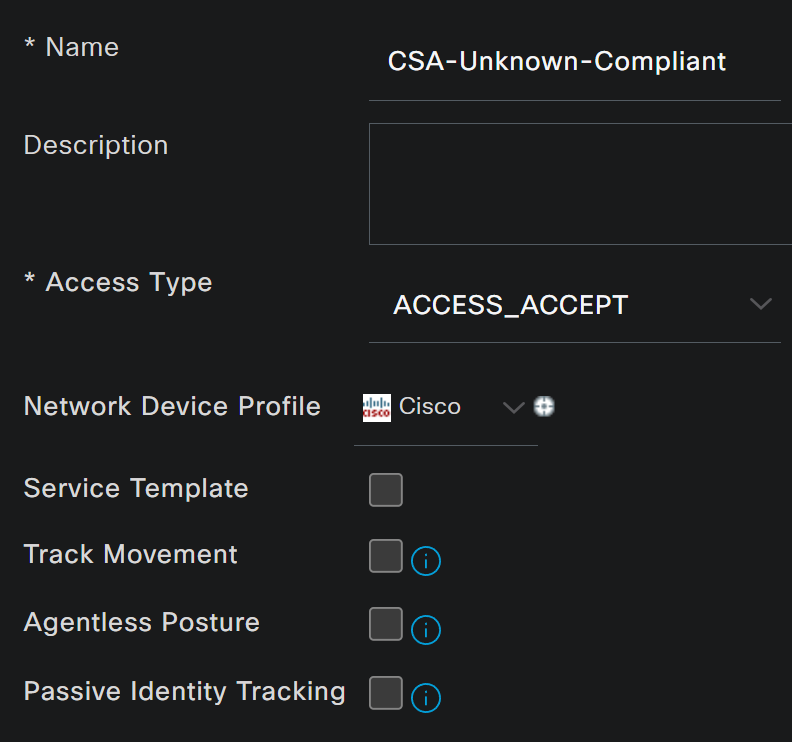


Name: 알 수 없는 호환 권한 부여 프로파일을 참조하는 이름을 만듭니다. Access Type: 선택 ACCESS_ACCEPT
Common Tasks
DACL NAME: Unknown Compliant DACL(알 수 없는 호환 DACL) 단계에 구성된 DACL을 선택합니다. Web Redirection (CWA,MDM,NSP,CPP)
- 선택
Client Provisioning (Posture)
ACL: 이어야 합니다. redirect Value: 기본 프로비저닝 포털을 선택합니다. 다른 포털을 정의한 경우 기본 프로비저닝 포털을 선택합니다.

참고: 모든 구축의 보안 액세스에 대한 리디렉션 ACL의 이름은 redirect입니다.
이러한 값을 모두 정의한 후에는 아래에 비슷한 내용이 있어야 합니다Attributes Details.

컨피그레이션Save 을 종료하고 다음 단계로 진행하려면 클릭합니다.
상태 정책 집합 구성
생성하는 이 세 가지 정책은 구성한 권한 부여 프로파일을 기반으로 합니다. DenyAccess즉, 다른 정책을 생성할 필요가 없습니다.
정책 설정 - 권한 부여
권한 부여 프로파일
규정 준수
알 수 없는 규격
비준수
ISE 대시보드로 이동
- 클릭
Work Center > Policy Sets - 생성한 정책
> 에 액세스하려면 를 클릭합니다

- 다음을 클릭합니다.
Authorization Policy
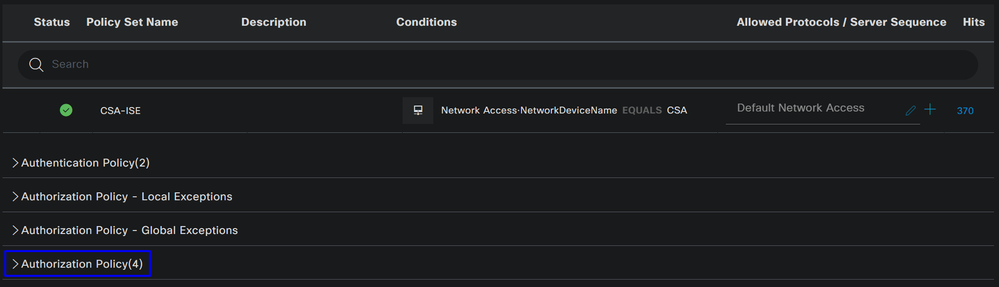
- 다음 순서로 다음 세 가지 정책을 생성합니다.
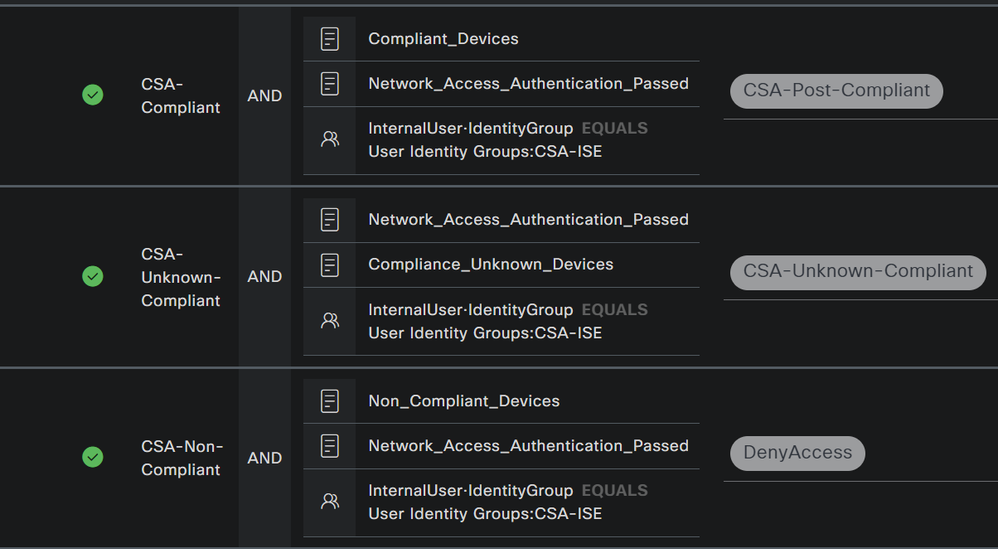
- 정책을
+ 정의하려면 를 CSA-Compliance 클릭합니다.

- 다음 단계로
Rule Name, Conditions 및 Profiles - 구성 이름을
Name 다음으로 설정할 경우 CSA-Compliance - 을(를)
Condition구성하려면 + - 에서
Condition Studio다음 정보를 찾을 수 있습니다.
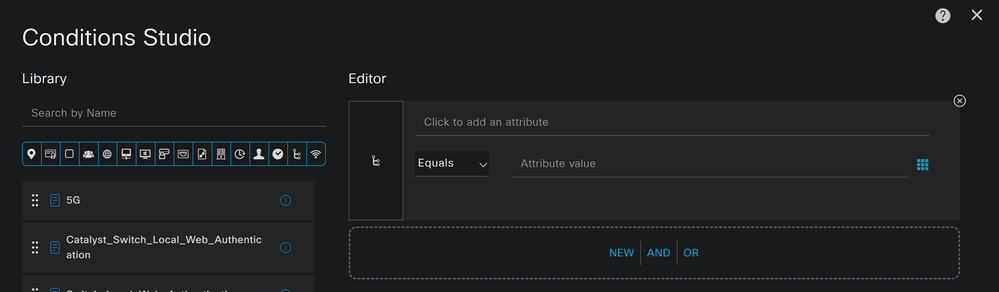
- 조건을 생성하려면 다음을 검색합니다.
compliant - 이(가)
Compliant_Devices - 끌어서 놓기
Editor - 두 번째 조건을 생성하려면 다음을 검색합니다.
network - 이(가)
Network_Access_Authentication_Passed - 끌어서 놓기
Editor - 의 아래를
Editor 클릭합니다. New - 아이콘을
Identity Group 클릭합니다 - 선택
Internal User Identity Group - 에서
Equals일치시킬 User Identity Group 을 선택합니다 - 클릭
Use
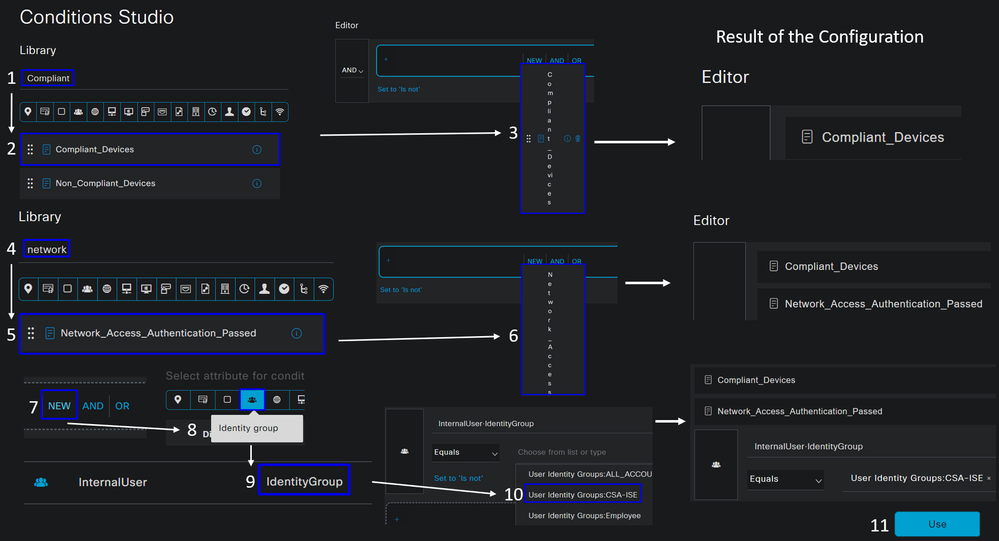
- 그 결과, 다음 이미지가 생성됩니다
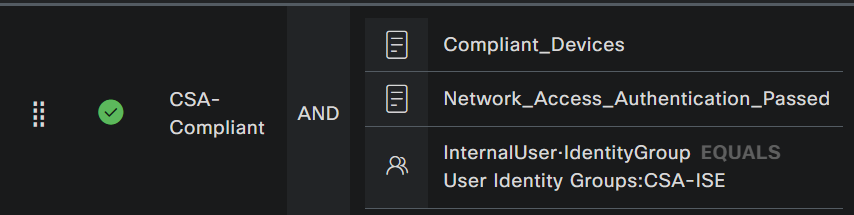
- 드롭다운
Profile 버튼 아래를 클릭하고 Compliant Authorization Profile(규정 준수 권한 부여 프로파일) 단계에서 구성된 Complaint Authorization 프로파일을 선택합니다

이제 을(를) Compliance Policy Set구성했습니다.

- 다음 단계로
Rule Name, Conditions 및 Profiles - 구성 이름을
Name 다음으로 설정할 경우 CSA-Unknown-Compliance - 을(를)
Condition구성하려면 + - 에서
Condition Studio다음 정보를 찾을 수 있습니다.
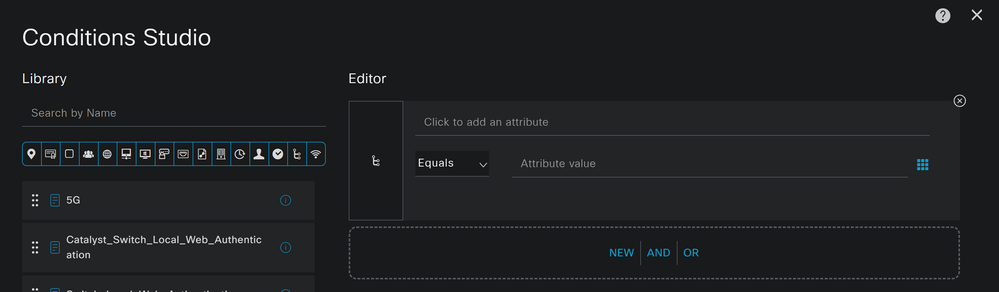
- 조건을 생성하려면 다음을 검색합니다.
compliance - 이(가)
Compliant_Unknown_Devices - 끌어서 놓기
Editor - 두 번째 조건을 생성하려면 다음을 검색합니다.
network - 이(가)
Network_Access_Authentication_Passed - 끌어서 놓기
Editor - 의 아래를
Editor 클릭합니다. New - 아이콘을
Identity Group 클릭합니다 - 선택
Internal User Identity Group - 에서
Equals일치시킬 User Identity Group 을 선택합니다 - 클릭
Use
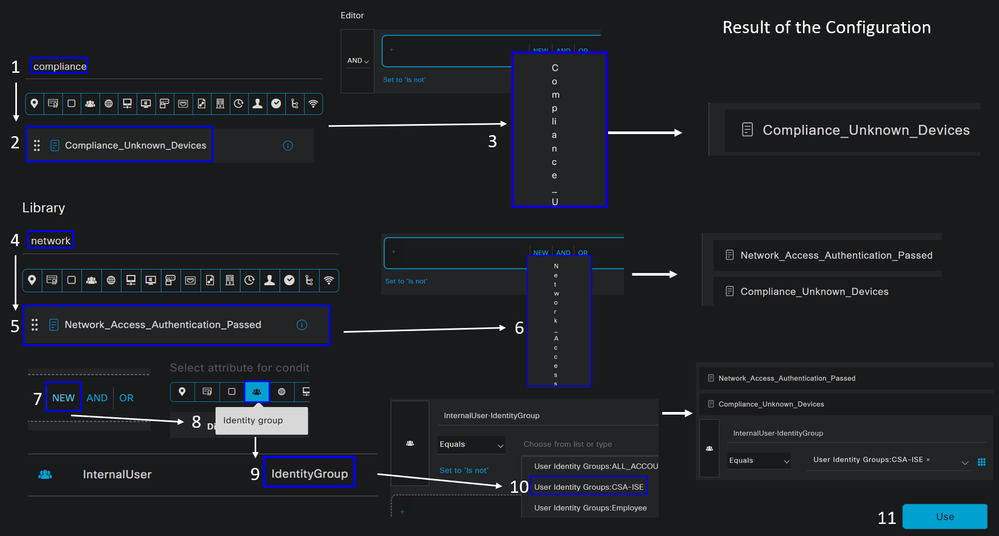
- 그 결과, 다음 이미지가 생성됩니다
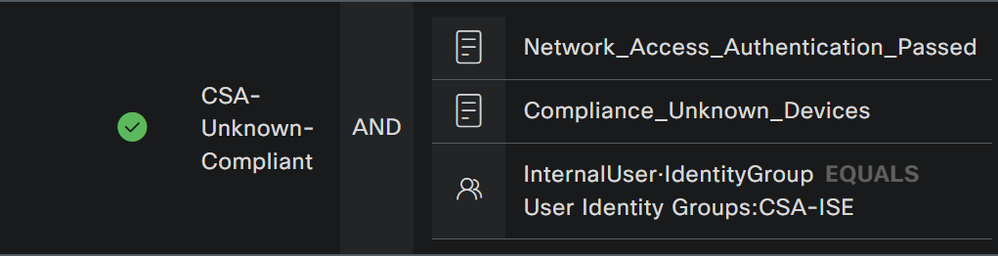
- 드롭다운
Profile 버튼 아래를 클릭하고 Unknown Compliant Authorization Profile(알 수 없는 호환 권한 부여 프로파일) 단계에서 구성된 Complaint 권한 부여 프로파일을 선택합니다

이제 을(를) Unknown Compliance Policy Set구성했습니다.
- 정책을
+ 정의하려면 를 CSA- Non-Compliant 클릭합니다.

- 다음 단계로
Rule Name, Conditions 및 Profiles - 구성 이름을
Name 다음으로 설정할 경우 CSA-Non-Compliance - 을(를)
Condition구성하려면 + - 에서
Condition Studio다음 정보를 찾을 수 있습니다.
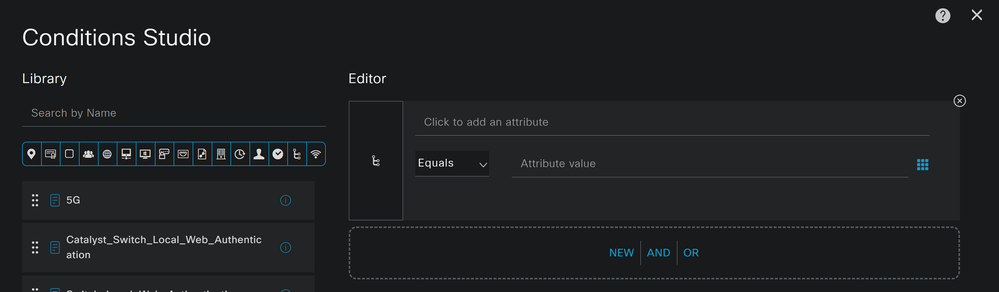
- 조건을 생성하려면 다음을 검색합니다.
non - 이(가)
Non_Compliant_Devices - 끌어서 놓기
Editor - 두 번째 조건을 생성하려면 다음을 검색합니다.
network - 이(가)
Network_Access_Authentication_Passed - 끌어서 놓기
Editor - 의 아래를
Editor 클릭합니다. New - 아이콘을
Identity Group 클릭합니다 - 선택
Internal User Identity Group - 에서
Equals일치시킬 User Identity Group 을 선택합니다 - 클릭
Use
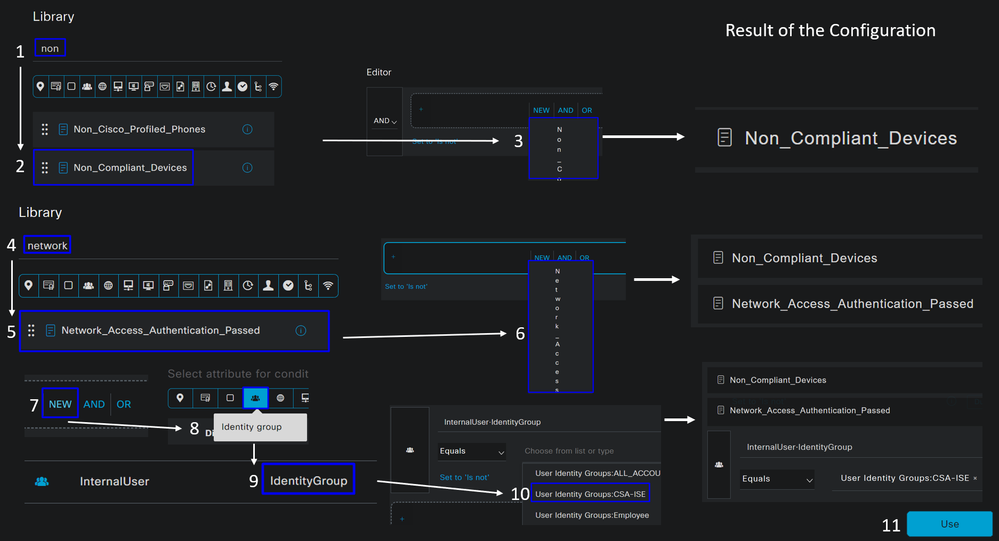
- 그 결과, 다음 이미지가 생성됩니다
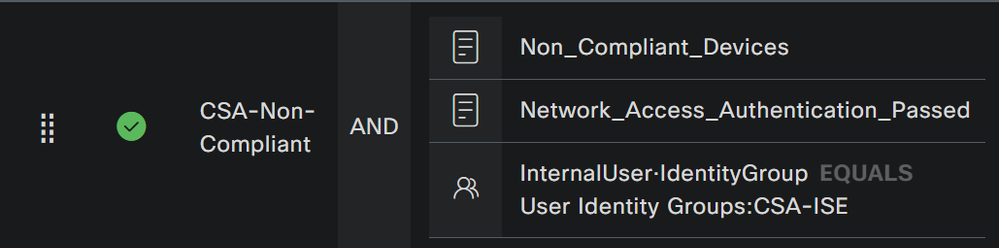
- 드롭다운
Profile 버튼 아래를 클릭하고 불만 승인 프로필을 선택합니다 DenyAccess

세 가지 프로파일의 컨피그레이션을 종료하면 포스처와의 통합을 테스트할 준비가 됩니다.
다음을 확인합니다.
상태 검증
컴퓨터의 연결
Secure Client를 통해 Secure Access에 제공된 FQDN RA-VPN 도메인에 연결합니다.
참고: 이 단계에서는 ISE 모듈을 설치하지 않아도 됩니다.
1. 보안 클라이언트를 사용하여 연결합니다.
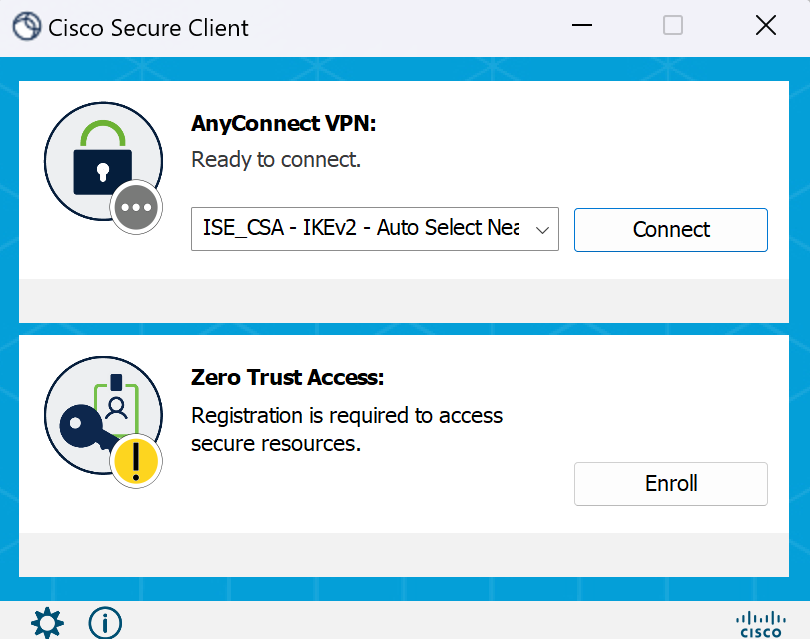
2. 인증하려면 자격 증명을 제공합니다.

3. 이 시점에서 VPN에 연결되며 대부분 ISE로 리디렉션됩니다. 그렇지 않은 경우 로 이동할 수 http:1.1.1.1있습니다.
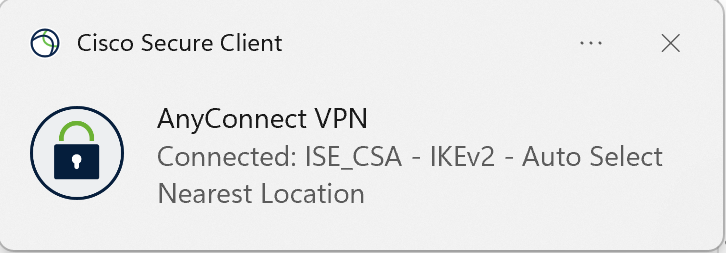
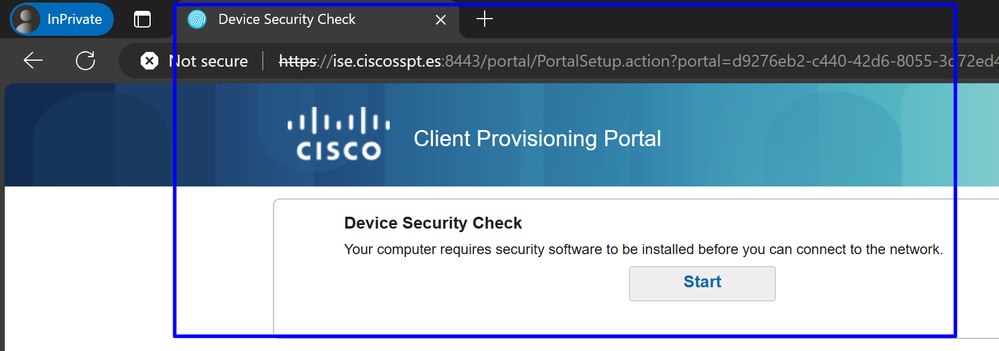

참고: 이 시점에서 권한 부여 - 정책 설정 CSA-Unknown-Compliance에 해당하게 됩니다. 시스템에 ISE Posture Agent가 설치되어 있지 않고 ISE 프로비저닝 포털로 리디렉션되어 에이전트를 설치할 수 있기 때문입니다.
4. [시작]을 클릭하여 에이전트 프로비저닝을 진행합니다.

5. 클릭합니다+ This is my first time here.
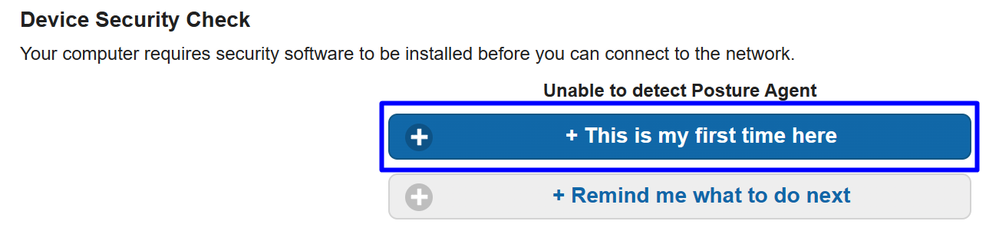
6. 클릭 Click here to download and install agent
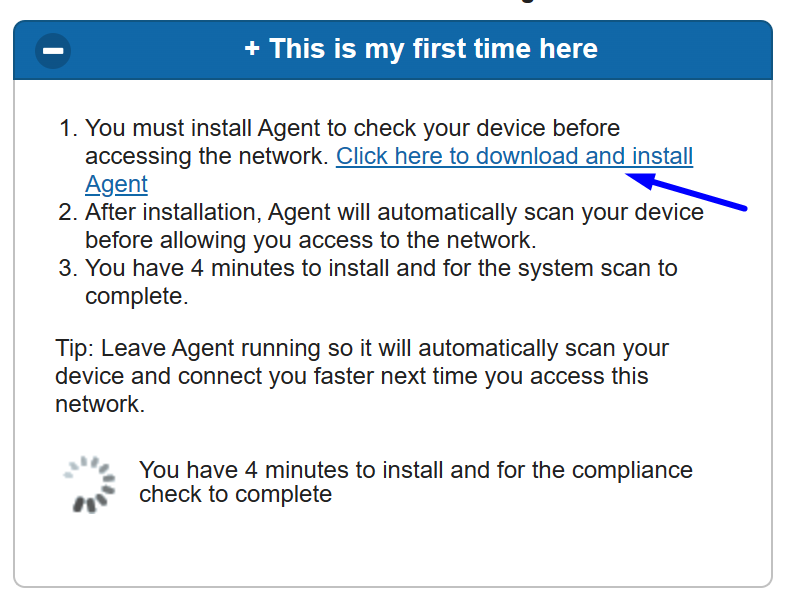
7. 에이전트 설치
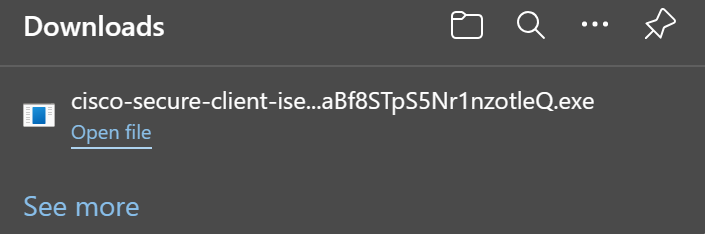
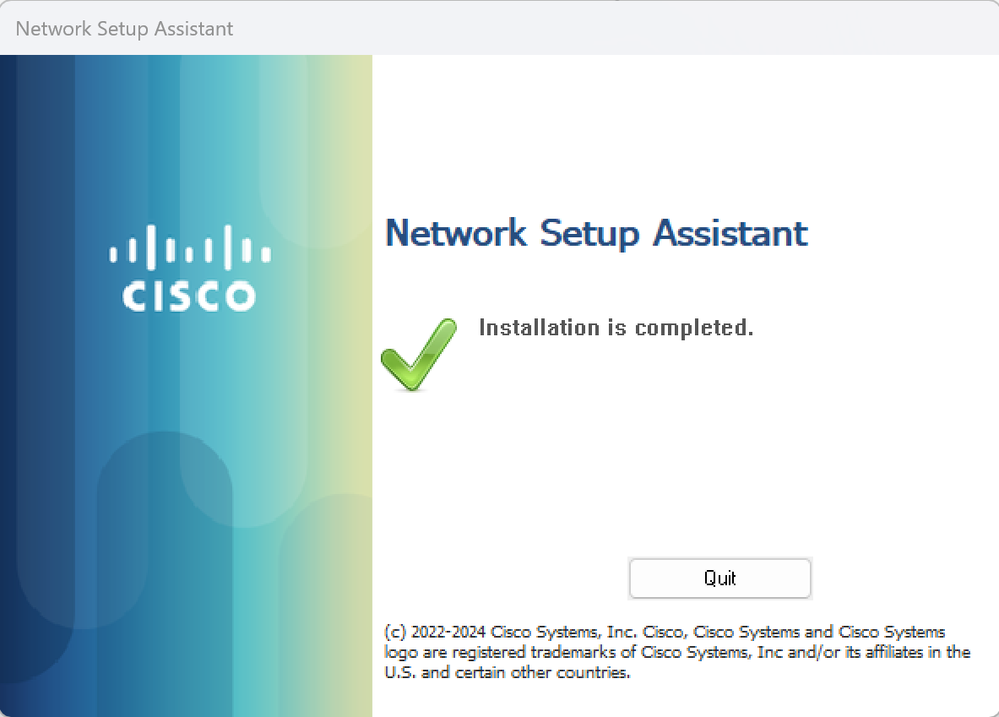
8. 에이전트를 설치하면 ISE Posture에서 시스템의 현재 상태를 확인하기 시작합니다. 정책 요구 사항이 충족되지 않으면 규정 준수를 안내하는 팝업이 나타납니다.
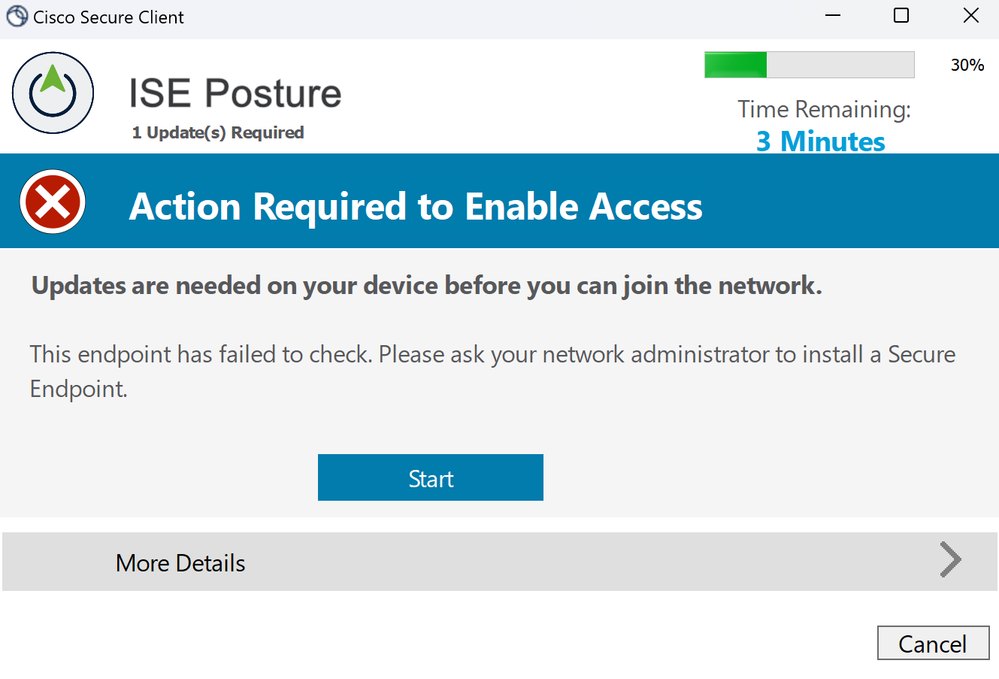

참고: 사용자Cancel 또는 나머지 시간이 종료되면 자동으로 비준수 상태가 되고 권한 부여 정책 집합 CSA-Non-Compliance에 해당되며 즉시 VPN에서 연결이 끊깁니다.
9. Secure Endpoint Agent를 설치하고 VPN에 다시 연결합니다.
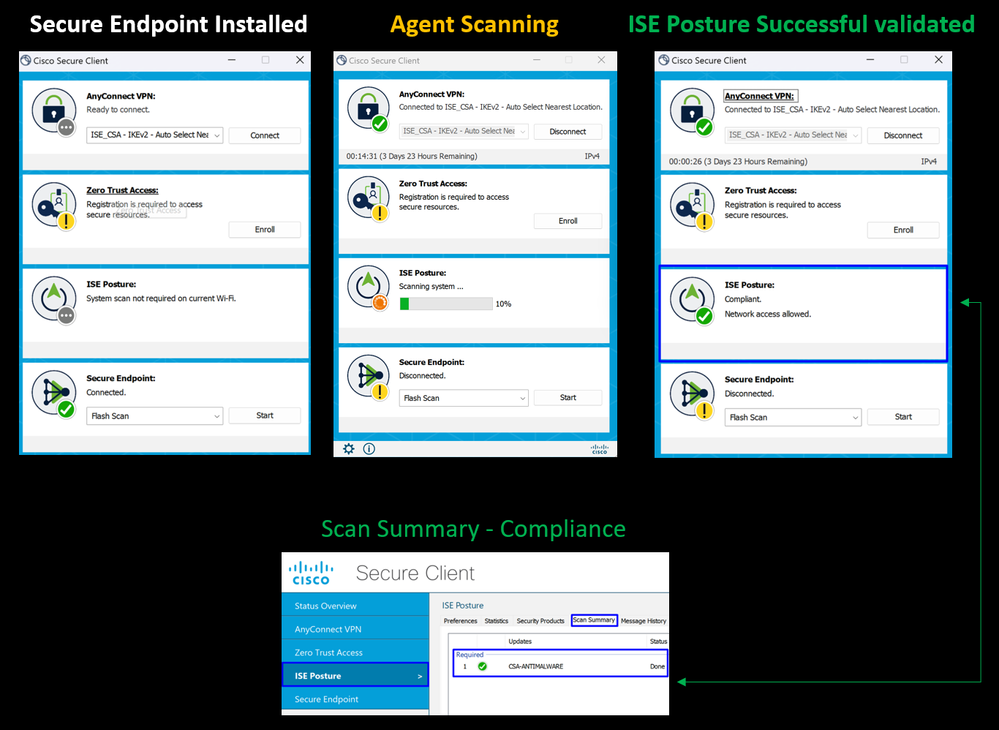
10. 상담원이 시스템이 규정 준수 상태인지 확인한 후, 상태가 불만 사항으로 변경되고 네트워크의 모든 리소스에 대한 액세스 권한을 부여합니다.

참고: 규정을 준수하면 CSA-Compliance 권한 부여 정책 집합에 해당되며, 즉시 모든 네트워크 리소스에 액세스할 수 있습니다.
ISE에서 로그를 수집하는 방법
사용자에 대한 인증 결과를 확인하려면 두 가지 규정 준수 및 비준수 예를 사용합니다. ISE에서 검토하려면 다음 지침을 따르십시오.
- ISE 대시보드로 이동
- 클릭
Operations > Live Logs
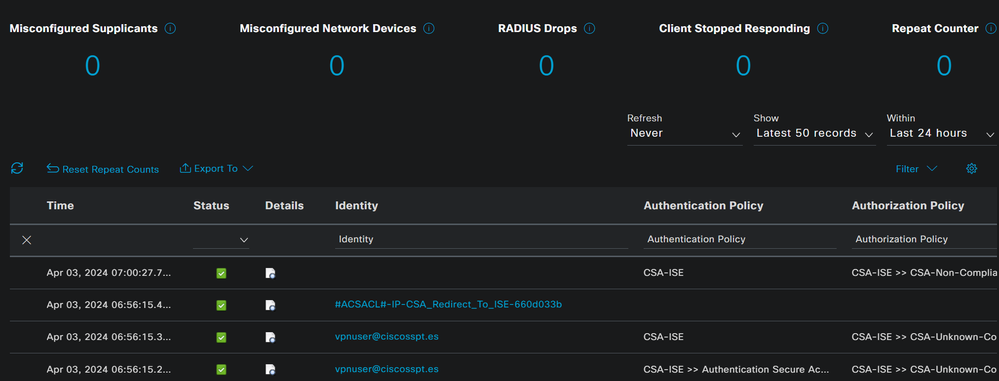
다음 세 번째 시나리오에서는 성공적인 규정준수 및 비규정준수 이벤트가 다음 아래에 어떻게 표시되는지 Live Logs보여줍니다.
규정 준수
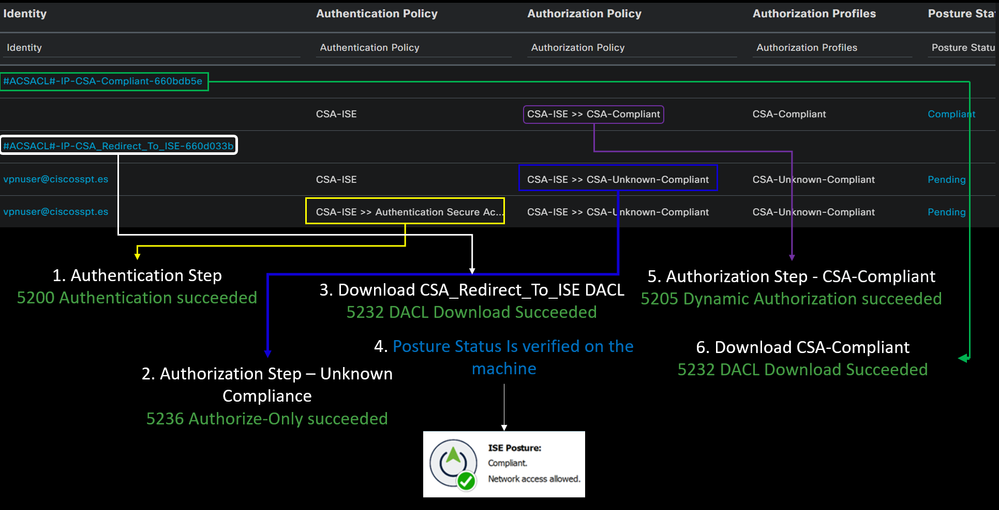
비준수
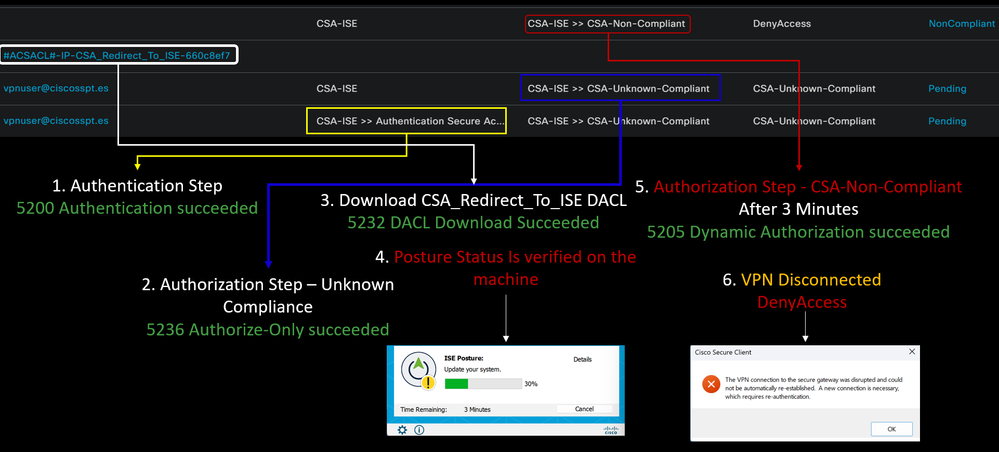
보안 액세스 및 ISE 통합의 첫 단계
다음 예에서 Cisco ISE는 네트워크 192.168.10.0/24에 있으며 터널을 통해 연결 가능한 네트워크의 컨피그레이션을 터널 컨피그레이션에 추가해야 합니다.
이를 확인하려면 Secure Access Dashboard로 이동하십시오.
- 클릭
Connect > Network Connections - Your Tunnel(터널)을
Network Tunnel Groups 클릭합니다.

- 요약에서 터널이 Cisco ISE가 있는 주소 공간을 구성했는지 확인합니다.
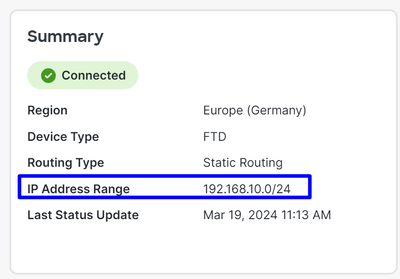
Step 2: 방화벽의 트래픽을 허용합니다.
Secure Access가 ISE 디바이스를 Radius 인증에 사용하도록 허용하려면 필요한 Radius 포트를 사용하여 Secure Access에서 네트워크에 대한 규칙을 구성해야 합니다.
규칙
소스
대상
Destination Port(대상 포트)
ISE에서 보안 액세스
관리 풀
ISE_서버
관리 IP 풀(RA-VPN)
COA
UDP 1700(기본 포트)
ISE에 대한 보안 액세스 관리 IP 풀
관리 IP 풀
ISE_서버
인증, 권한 부여
UDP 1812(기본 포트)
어카운팅
UDP 1813(기본 포트)
ISE에 대한 보안 액세스 엔드포인트 IP 풀
엔드포인트 IP 풀
ISE_서버
프로비저닝 포털
TCP 8443(기본 포트)
DNS 서버에 대한 보안 액세스 엔드포인트 IP 풀
엔드포인트 IP 풀
DNS 서버
DNS
UDP 및 TCP 53

참고: ISE와 관련된 추가 포트를 확인하려면 User Guide - Port Reference(사용 설명서 - 포트 참조)를 확인하십시오.

참고: ISE가 ise.ciscosspt.es와 같은 이름을 통해 검색되도록 구성한 경우 DNS 규칙이 필요합니다.
관리 풀 및 엔드포인트 IP 풀
관리 및 엔드포인트 IP 풀을 확인하려면 Secure Access Dashboard로 이동합니다.
- 클릭
Connect > End User Connectivity - 클릭
Virtual Private Network - 아래
Manage IP Pools 클릭 Manage
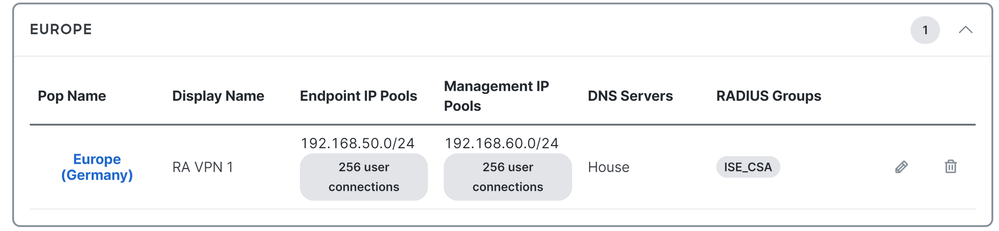
3단계: ISE가 Private Resources(프라이빗 리소스)에 구성되어 있는지 확인합니다.
VPN을 통해 연결된 사용자가 탐색할 수 있도록 하려면 ISE Provisioning PortalVPN을 통해 의 자동 프로비저닝을 허용하는 데 사용되는 액세스를 제공하는 전용 리소스로 디바이스를ISE Posture Module 구성해야 합니다.
ISE가 올바르게 구성되어 있는지 확인하려면 Secure Access Dashboard(보안 액세스 대시보드)로 이동합니다.
- 클릭
Resources > Private Resources - ISE 리소스를 클릭합니다
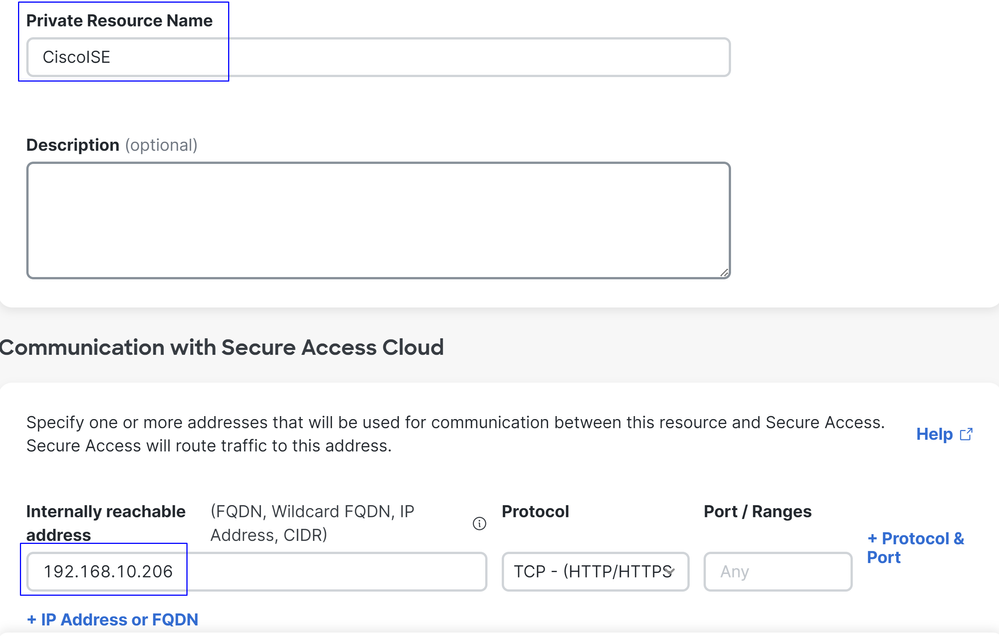

필요한 경우 프로비저닝 포털 포트(8443)로 규칙을 제한할 수 있습니다.

참고: VPN 연결에 대한 확인란을 선택했는지 확인하십시오.
4단계: 액세스 정책에서 ISE 액세스 허용
VPN을 통해 연결된 사용자가 탐색할 수 있도록 ISE Provisioning Portal하려면 해당 규칙에 따라 구성된 사용자가Access Policy 에 구성된 Private Resource에 액세스할 수 있도록 를 구성해야 합니다Step3.
ISE가 올바르게 구성되어 있는지 확인하려면 Secure Access Dashboard(보안 액세스 대시보드)로 이동합니다.
- 클릭
Secure > Access Policy - VPN 사용자에게 ISE에 대한 액세스를 허용하도록 구성된 규칙을 클릭합니다
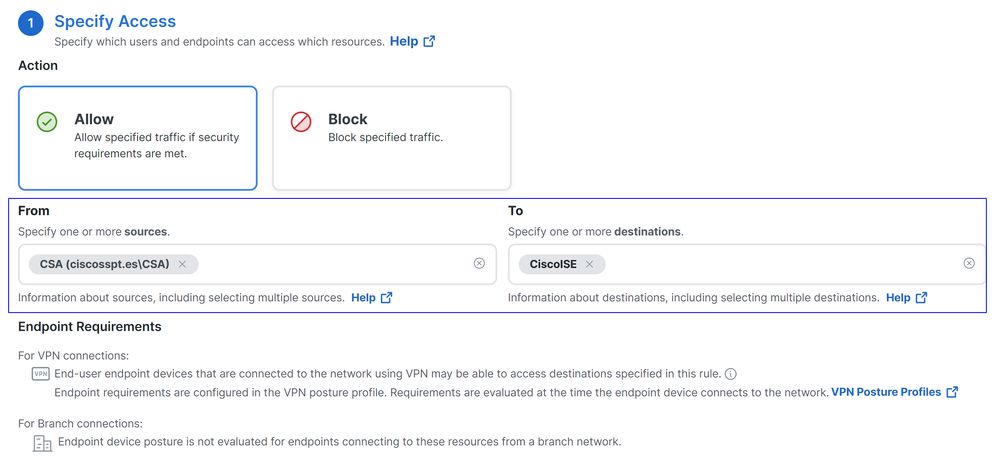
문제 해결
ISE Posture 디버그 로그를 다운로드하는 방법
ISE 로그를 다운로드하여 포스처와 관련된 문제를 확인하려면 다음 단계를 진행하십시오.
- ISE 대시보드로 이동
- 클릭
Operations > Troubleshoot > Debug Wizard
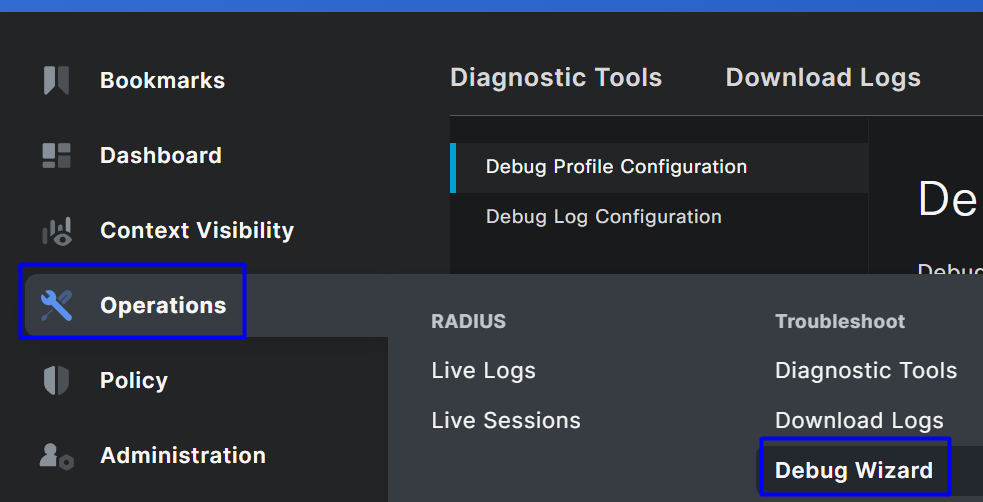
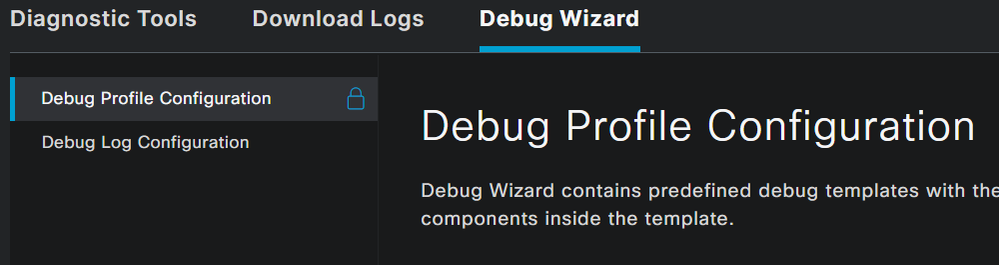
- 확인란을 선택합니다.
Posture > Debug Nodes
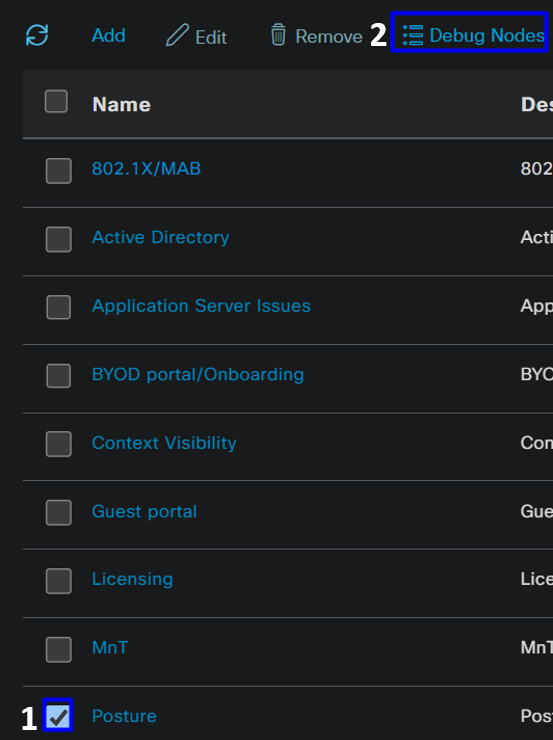
- 문제를 해결하기 위해 디버그 모드를 활성화할 ISE 노드의 확인란을 선택합니다
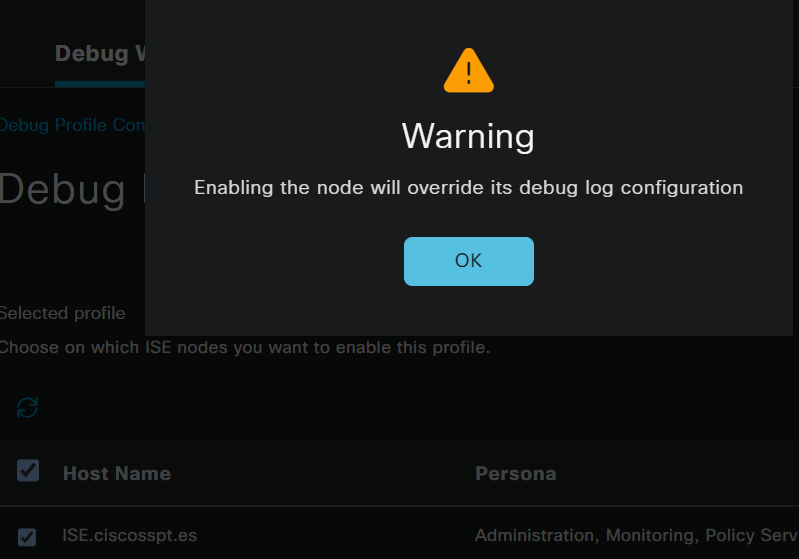
- 클릭
Save
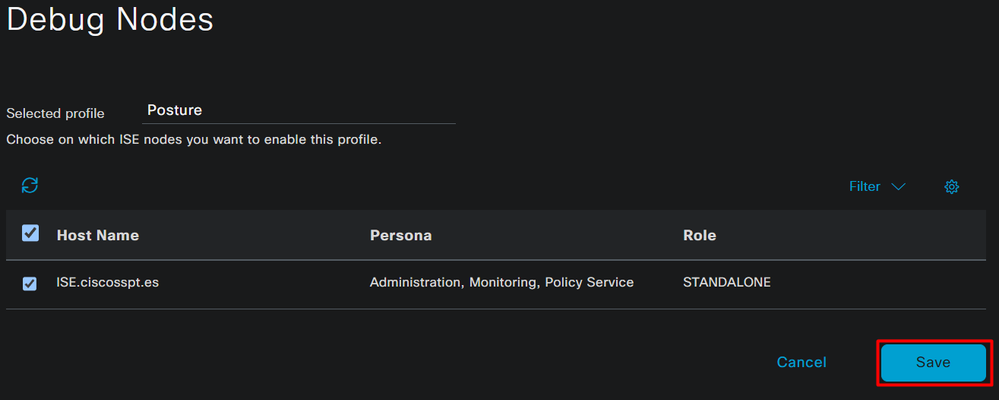

주의: 이 시점 이후에는 문제를 재현해야 합니다. the debug logs can affect the performance of your device.
문제를 재현한 후 다음 단계를 진행합니다.
- 클릭
Operations > Download Logs - 로그를 가져올 노드를 선택합니다
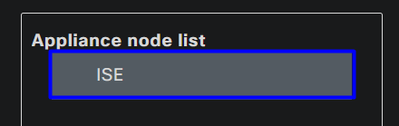
- 에서
Support Bundle 다음 옵션을 선택합니다.

Include debug logs - 아래
Support Bundle Encryption
Shared Key Encryption
- 채우기
Encryption key 및 Re-Enter Encryption key
- 클릭
Create Support Bundle - 클릭
Download
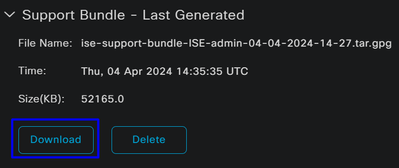

경고: 디버그 프로필 컨피그레이션 단계에서 활성화된 디버그 모드를 비활성화합니다.
보안 액세스 원격 액세스 로그를 확인하는 방법
Secure Access Dashboard로 이동합니다.
- 클릭
Monitor > Remote Access Logs
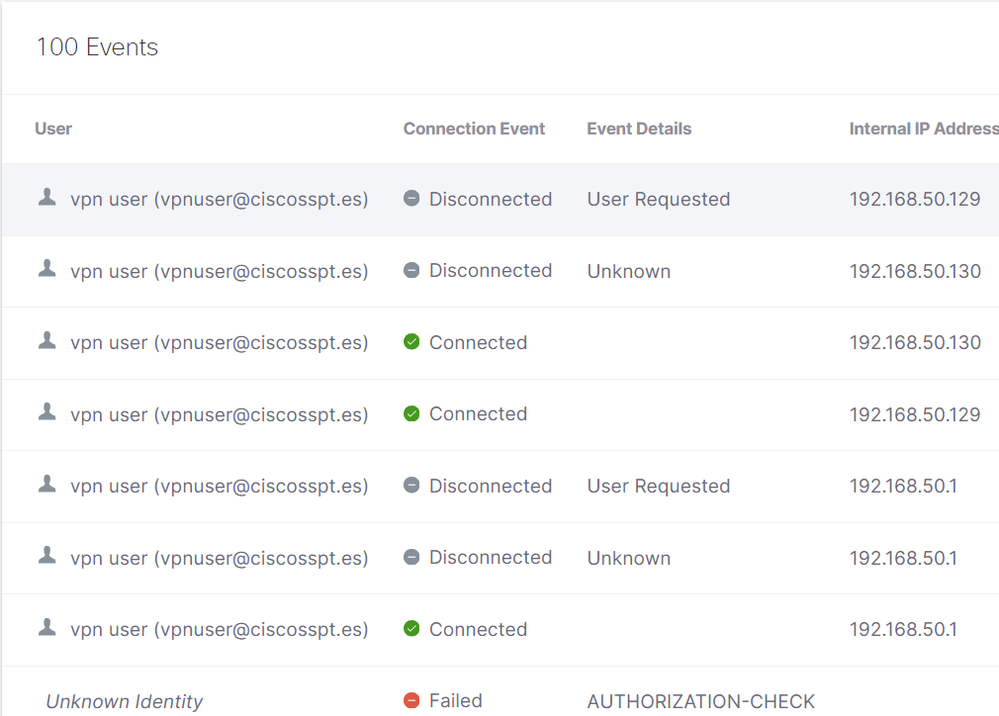
보안 클라이언트에서 DART 번들 생성
시스템에서 DART 번들을 생성하려면 다음 문서를 확인하십시오.
Cisco Secure Client Diagnostic and Reporting Tool(DART)

참고: 문제 해결 섹션에 나와 있는 로그를 수집했으면 와 함께 케이스TAC 를 열어 정보 분석을 진행하십시오.
관련 정보
개정 이력
| 개정 | 게시 날짜 | 의견 |
|---|---|---|
1.0 |
12-Apr-2024 |
최초 릴리스 |
Cisco 엔지니어가 작성
- 하이로 모레노기술 컨설팅 엔지니어
- 에마뉘엘 카노 구티에레스전문 서비스
- 아밋 아로라기술 컨설팅 엔지니어
지원 문의
- 지원 케이스 접수

- (시스코 서비스 계약 필요)
 피드백
피드백